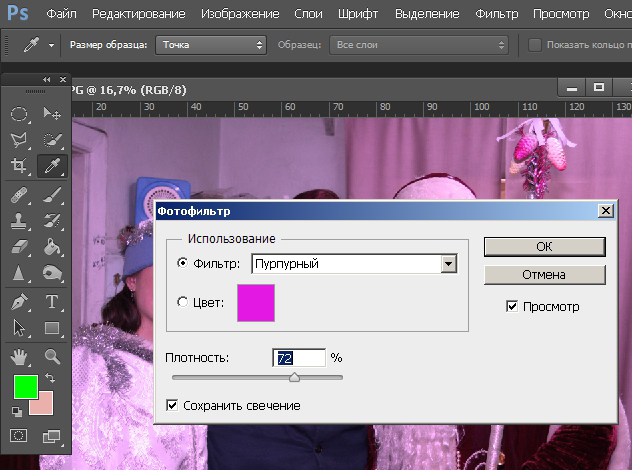Как вести розовый профиль в инстаграме как у блоггеров?
Ни для кого не секрет, что сейчас большинство блоггеров и простых пользователей стараются придать своему инстаграму индивидуальный стиль. Многим романтическим особам придется по вкусу сегодняшняя наша обработка. Давайте рассмотрим детальнее, как сделать розовый профиль в инстаграме.
Нежная композиция
Инстаграм в розовом цвете будет выглядеть стильнее, если изначально будет составлена правильная композиция для снимка. Обработка – это дело второстепенное. Не стоит полностью полагаться на фильтры.
На фото должны присутствовать элементы розового оттенка. Желательно, чтобы они занимали около 40% фото. Попробуйте снять несколько ракурсов под разными углами, чтобы в итоге выбрать лучшее изображение.
Внимательно следите за освещением при создании снимков. Оно не должно быть слишком ярким или слишком темным.
Секреты обработки
Нет какой-то определенной секретной формулы, которая за одно мгновение превратит любой снимок в розовый. Но есть несколько приложений, каждое из которых обладает особым набором функций. Только методом подбора можно создать розовый профиль в инстаграме.
Но есть несколько приложений, каждое из которых обладает особым набором функций. Только методом подбора можно создать розовый профиль в инстаграме.
Snapseed
В Snapseed есть много функций, с помощью которых можно сделать снимок идеальным. Все значения приблизительные, регулировать их можно в зависимости от особенности вашей композиции. Как делать розовые фото в инстарграм?
«Коррекция»
- Открыть приложение.
- Нажать на вкладку «Инструменты».
- Выбрать функцию «Коррекция».
- Сместить ползунок вверху и поставить «Яркость» на +68.
- На нижней панели нажать на значок с тремя полосками.
- В открывшемся окне увеличить «Контрастность» на +30.
- В этом же окне выбрать «Темные участки» и уменьшить показатели на -10, а «Светлые участки» на +25.
- Нажать на галочку, сохранить процесс.
«Эффект HDR»
- Перейти в «Инструменты» и выбрать эффект HDR (Природа).

- В этой вкладке «Интенсивность» поставить на +10.
- Еще раз перейти во вкладку «Инструменты» и выбрать эффект HDR (Люди).
- В этой вкладке «Интенсивность» поставить на +3.
- Сохранить фото.
«Выборочная коррекция»
- Пройти в «Инструменты» и нажать на «Выборочная коррекция».
- Тапнуть по экрану, чтобы появилась буква «Я».
- Двумя пальцами выбрать область предмета.
- Далее поставить «Яркость +38», «Контрастность +5», «Насыщенность -8».
- Нажать «Экспорт» и «Сохранить».
VSCO
Еще одно приложение, в котором можно сделать розовые фото для инстаграма, – это VSCO. В настройках приложения есть вкладки «Светлые тени» и «Светлое выделение». Именно в них можно выбрать розовый фон для снимка.
Если в VSCO во вкладке «Оттенок кожи» поставить минусовое значение, то все коричневые оттенки станут более розовыми.
Остальные настройки необходимо выставлять в примерных показателях:
- Контраст +9.
- Резкость +3 или +4.
- Прозрачность +0.9.
- Температура -0.3.
- Телесный цвет -1.
- Зернистость +1.9.
- Светлое выделение – розовый +0.5.
- Насыщенность -1.1.
- Тени +1.6
- Оттенок 2.4.
Розовый профиль в инстаграме помогут создать фильтры HB1 или HB2.
Pics Art
Розовый профиль в инстаграме поможет сделать через бесплатное приложение Pics Art. Найти и скачать его можно в официальном магазине App Store и Google Play.
Фильтр
Процесс обработки:
- Открыть программу.
- Выбрать эффект «Слоновая кость».
- Поставить блеклость на 70%.
- Ластиком аккуратно стереть то, что не должно быть розовым.
- Сохранить снимок.
Отдельные элементы
Любому предмету в вашей композиции можно придать желаемый оттенок. Как сделать розовое фото в инстаграм:
Как сделать розовое фото в инстаграм:
- Открыть программу.
- Выбрать вкладку «Эффекты».
- Затем перейти на вкладку «Цвета», а затем выбрать «Возмещение».
- Выделить любой предмет и аккуратно заменить цвета.
Facetune 2
Розовая обработка фото в инстаграм может быть выполнена с помощью бесплатного приложения Facetune 2. В программе есть отличная функция для тех случаев, если вы ведете инстаграм в холодных тонах, а на снимках у вас теплый розовый.
«Ч/Б»
- Открыть приложение.
- Выбрать вкладку «Ретушь», а затем функцию «Ч/Б».
- Пальцем выделить нужный элемент на снимке.
- Поставить «Ч/Б» эффект на минимум, чтобы яркий розовый немного «съелся».
«Краски»
Если вам нужно придать особый тон какому-то предмету, то можно использовать функцию «Краски» в приложении Facetune 2. В палитре цветов достаточно выбрать нежно-розовый оттенок и закрасить им выбранную часть.
В палитре цветов достаточно выбрать нежно-розовый оттенок и закрасить им выбранную часть.
«Сияние»
Придать еще немного гламурного шика снимку можно с помощью функции «Сияние», которая находится во вкладке «Ретушь». С этим эффектом все будет смотреться ярче, ведь все детали на изображении заметно выделяются.
Не стоит использовать все эффекты на 100%, иначе можно убрать всю натуральность фотографии.
Как вставить розовое небо
Куда розовая обработка фото в инстаграм без нежных облаков? Вставить розовое небо на фото довольно просто. Делается это в программе Pics Art. Перед началом работы нужно в поиске набрать «розовое небо png» и во вкладке «Картинки» найти то, что нужно именно вам.
Как сделать розовый инстаграм:
- В приложении Pics Art открыть ваше основное фото.
- Потом добавить фото розового неба.
- Увеличить его до нужных размеров.

- Понизить прозрачность, чтобы откорректировать общую композицию.
- Ластиком аккуратно стереть слой второй картинки с розовым небом.
- Повысить прозрачность второго слоя.
- Сохранить снимок. Вы великолепны!
Сорви овации
Будьте самыми стильными! Используйте суперэффекты:
- Маски для инстаграма.
- Обложки для актуальных историй.
- Красивые шрифты.
- Топ-20 лучших фильтров VSCO.
- Анонимно смотреть истории.
- Видеоредакторы.
- Как убрать предмет с фото.
- Рамки (большая коллекция).
- Мемоджи.
- Акварельные мазки.
- Flat Lay раскладка.
- Надпись в круге на фото.
- Двойная экспозиция.
- Снимки в стиле Полароид.
- Красивый инстаграм в маленьком городе.
Еще куча лайфхаков, секретов обработки, лучших фильтров и необычных масок. А также о том, как сделать радугу на лице, наложить текст, правильно разложить раскладку на фото, описано в сборной большой статье. Кликайте на картинку!
Кликайте на картинку!
Теперь вы знаете, как вести розовый профиль в инстаграме! Комбинируйте эти настройки между собой, чтобы достичь идеального тона. Постарайтесь сделать ваши снимки максимально уникальными и оригинальными.
Спасибо за ваше потраченное время
нежный фон для актуального, однотонный, картинки в розовых тонах
Для создания красивого профиля в розовых тонах требуется подбирать розовый фон для Инстаграмма, фотографии и картинки в такой же цветовой гамме. Ведение аккаунта в одной стилистики требует выбора элементов, которые будут едины для каждой публикации.
Например, это будет один способ обработки, фильтры или ракурсы съемок. После выбора объединяющих элементов требуется перейти к поиску и адаптации бесплатных картинок и шаблонов в сети. О том, как правильно обрабатывать фото и создавать единую стилистику профиля расскажем далее на примере розового аккаунта.
Стилистика профиля
Для того, чтобы придерживаться единой идее при создании аккаунта, требуется выбрать изначальный стиль раскладки.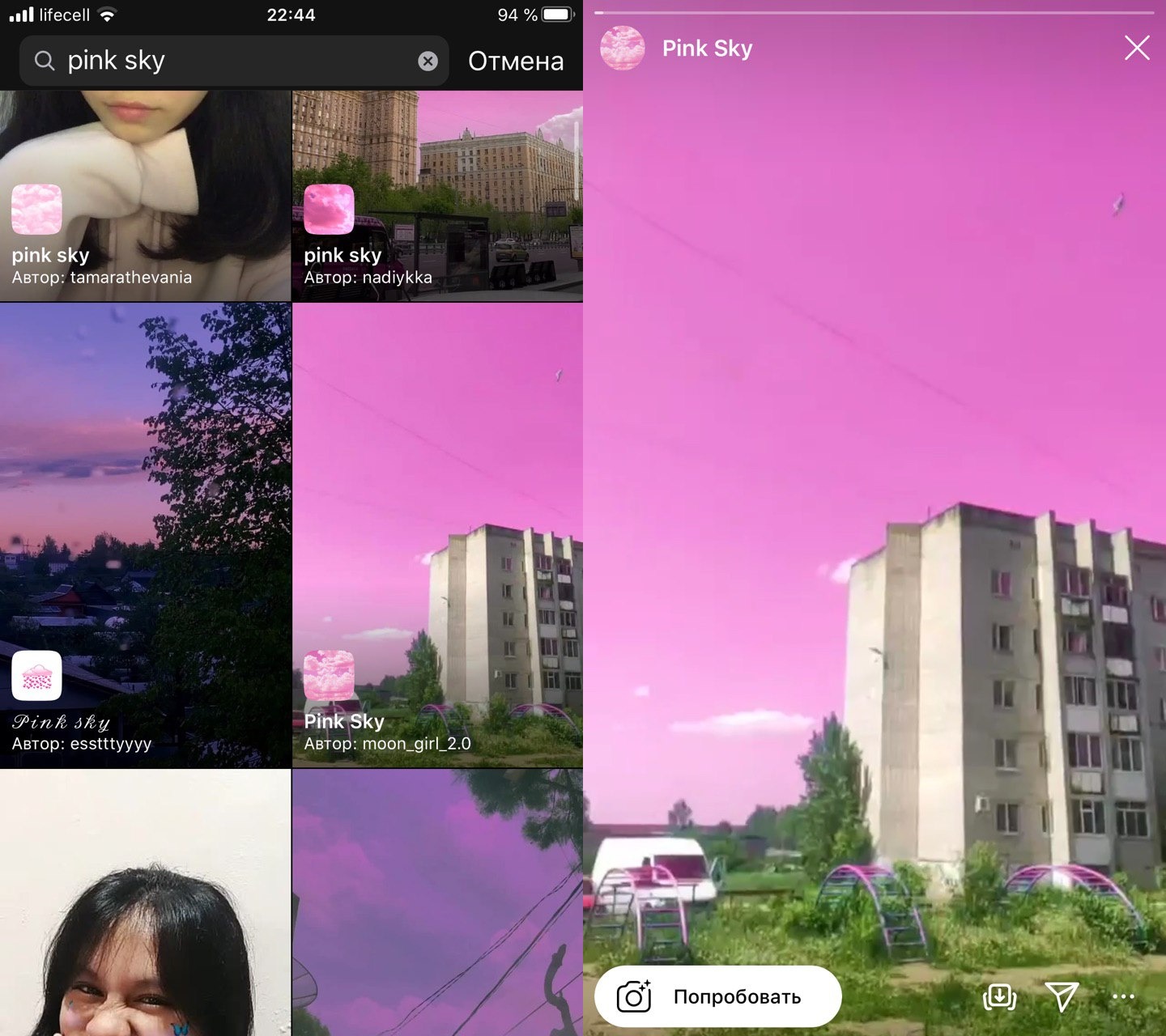 Это значит, что вы создаете порядок, в котором и будете публиковать посты. Пользуйтесь специальными приложениями, позволяющими подбирать похожие фотографии и составлять красивые цветовые комбинации. Например, приложениями вроде UNUM и Planoly. Они работают по одному принципу: загружаете в них фото и ждете, пока программа подберет лучшие сочетания. Существуют такие способы раскладки фото:
Это значит, что вы создаете порядок, в котором и будете публиковать посты. Пользуйтесь специальными приложениями, позволяющими подбирать похожие фотографии и составлять красивые цветовые комбинации. Например, приложениями вроде UNUM и Planoly. Они работают по одному принципу: загружаете в них фото и ждете, пока программа подберет лучшие сочетания. Существуют такие способы раскладки фото:
- Формирование в шахматном порядке. Такой способ раскладки заключается в постоянном чередовании снимков как на шахматной доске. Например, чередуйте темные и светлые картинки в розовых тонах для Инстаграмма. Такие профили всегда приятно смотрятся и привлекают подписчиков.
- Фотографии, выстроенные рядами. На каждой вертикальной или же горизонтальной линии существует определенная цветовая гамма и концепция фото. к примеру, один ряд фотографий вы показываете однотонные розовые платья светлых оттенков, а другой – те же платья, только в темных тонах и в другой обстановке.
- Фотографии в рамках.
 Снимки, заключенные в своеобразные рамки контрастируют с общим фоном социальной сети. Они сразу привлекают к себе внимание пользователей из-за того, что выглядят нестандартно. Рамки разнятся в зависимости от форм и размеров. Креативным решением считается сделать круглые рамки для фото. рамки вставляются в приложениях для редактирования, например, Snapseed.
Снимки, заключенные в своеобразные рамки контрастируют с общим фоном социальной сети. Они сразу привлекают к себе внимание пользователей из-за того, что выглядят нестандартно. Рамки разнятся в зависимости от форм и размеров. Креативным решением считается сделать круглые рамки для фото. рамки вставляются в приложениях для редактирования, например, Snapseed.
Что еще
- Коллажи. Трудоемкий способ оформления профиля. Занимает много времени и сил. Фотографии смотрятся как единое целое, чего непросто добиться. Розовый фон для Инстаграм в коллажах объединяет единую композицию из снимков, плавно перетекающих из одного в другой. Коллажированием занимаются опытные фотографы или же художники. Сложные композиции выполняются в редакторах вроде Adobe Photoshop.
- Мозаики, иначе называемые паззлами. Чтобы получилась такая картинка, качественный снимок режут на части – от трех до двенадцати. Так же создаются лендинги. Мозаики встречаются чаще на бизнес-страницах с предложениями о покупке услуг.
 Самостоятельное создание мозаик возможно приложением Adobe Photoshop.
Самостоятельное создание мозаик возможно приложением Adobe Photoshop.
Это были некоторые варианты раскладки профиля. На самом деле их намного больше. Некоторые чередуют шахматные доски и линейные раскладки в одном профиле, создавая красочные композиции.
Как подготовить и обработать снимки
Цветовая гамма должна соответствовать тематике профиля. То есть розовые картинки для Инстаграмма подойдут для бьюти-профилей или же для магазинов женской и детской одежды. Аккаунтам, посвященным автомобилям, вряд ли подойдут розовые фотографии. В первую очередь от цвета зависит настроение и направление аккаунта. Выбранный цвет со временем может поменяться, однако переход к другим оттенкам также выполняется плавно. Например, постепенно затемняйте розовый цвет, плавно переходя к фиолетовому, а из него к синему или красному.
Фильтры также важны для обработки снимков. Придерживаясь единой тональности вы добьетесь успеха у подписчиков. Легче всего при редактировании снимков пользоваться одним и тем же фильтром. Также пользуйтесь похожими фильтрами для разбавления контента.
Также пользуйтесь похожими фильтрами для разбавления контента.
Приложения для обработки
Считаются популярными на данный момент:
- Adobe Photoshop Express – мобильное приложение, предоставляемой бесплатно на смартфоны независимо от их ОС.
- Lightroom: – бесплатная программа для любых смартфонов с возможностью покупки премиум-версии с расширенным функционалом.
- VSCO – платная программа для любых смартфонов. Стоимость годовой подписки составляет 1250 для Айфонов и 1499 для Андроид.
Созданные в одном ракурсе фото также помогут соблюдать единство оформления. Чередуйте ракурсы, планы, придерживаясь их на каждом снимке по необходимости. Помимо основных публикаций используйте фон для актуального в Инстаграм однотонных розовых оттенков. Поверх фона создавайте объявления, делайте коллажи. Подобный подход позволит вам придерживаться единой стилистике во всем.
Главным персонажем в кадре бывают как люди, так и вещи для продажи. Для сохранения одной тематики на фотографиях присутствует один и тот же объект или человек. Нередко подобное решение встречается в тех профилях, которые хозяева питомцев создают своим любимцам.
Нередко подобное решение встречается в тех профилях, которые хозяева питомцев создают своим любимцам.
Формирование профиля в розовых тонах
Каждый знает, что блогеры стремятся придавать социальным сетям единый стиль. Романтические особы оценят профиль, выполненный в розовых тонах. Теперь поговорим о правилах обработки фотографий для романтического профиля.
Социальная сеть, выполненная в розовых оттенках смотрится симпатичнее, если с самого начала выстроена правильная композиция и продумана концепция. Обработка считается второстепенным занятием, на которое не стоит полагаться полностью. На каждой фотографии подобного аккаунта должны присутствовать розовые тона. В идеале цвет присутствует на 40% снимков. Снимайте несколько ракурсов, меняйте углы съемки. В итоге среди сотни вариантов выберите лучшее изображение.
Розовый нежный фон для Инстаграм в сторис позволит создавать коллажи с фотосессий. На момент создания коллажа следите за тем, чтобы снимки были не слишком яркими, но и не темными.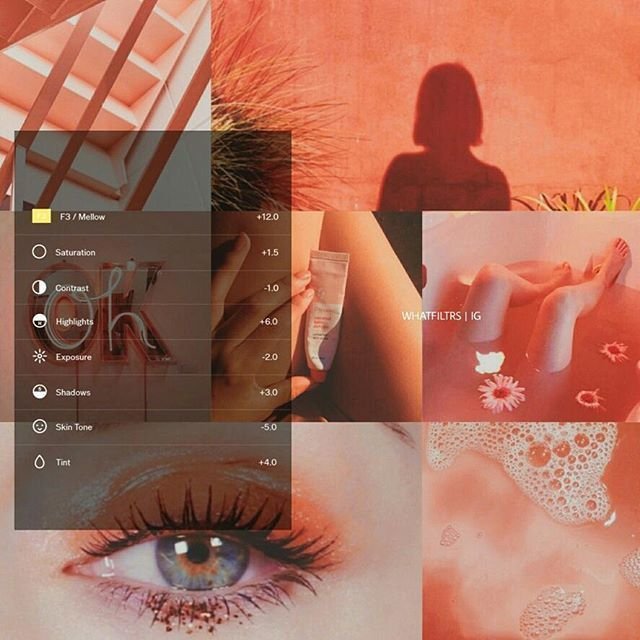 Все должно гармонично сочетаться, не выбиваясь из композиции. Не существует секретов обработки фото, подходящих каждому. Ни один редактор не сделает снимок самостоятельно идеального розового оттенка. Однако существуют приложения с определенным набором функций. Лишь метод подбора, проб и ошибок позволит вам создать красивый профиль.
Все должно гармонично сочетаться, не выбиваясь из композиции. Не существует секретов обработки фото, подходящих каждому. Ни один редактор не сделает снимок самостоятельно идеального розового оттенка. Однако существуют приложения с определенным набором функций. Лишь метод подбора, проб и ошибок позволит вам создать красивый профиль.
Редактирование в приложении Snapseed
Программа содержит массу параметров, меняющих фотографии. Значения яркости, контрастности, насыщенности и проч. выставляются приблизительно. Регулировка проводится в зависимости от концепции и построения фото. поговорим о создании розовых снимков в Инстаграм, а также о фонах для историй и актуальных.
Метод коррекции кадров
Следуя данной инструкции, розовые картинки для Инстаграм получатся насыщенными и красивыми:
- Запустите приложение Snapseed, после кликните по вкладке инструментов.
- Нажмите по параметру «Коррекция».
- Отрегулируйте яркость примерно на +68, если тон вам не нравится, то изменяйте параметр до необходимого.

- Внизу экрана расположена панель со значком в виде трех полосок. Кликнув по нему, откроется окошко с параметром «Контрастность».
- Примерное значение «Контрастности» должно быть равным +30.
- Тут же располагаются «Темные участки», ползунок которых переместите на -10, высветлив остальное на +25.
- Если вас устраивает результат фото, то сохраните снимок кликом по клавише «Готово» внизу экрана.
Применение «Эффекта HDR»
Еще один способ создать запоминающиеся красивые картинки для Инстаграмма в розовом цвете:
- Откройте приложение и перейдите во вкладку инструментов. Там выберите эффект HDR, параметры «Природы».
- Откроется вкладка, где переместите показатели интенсивности на +10.
- Вернитесь к исходной вкладке инструментов, вновь нажмите на эффект и на параметры «Людей».
- В открывшемся окне поставьте показатели интенсивности на +3.
- Если фотография готова, то сохраните ее нажатием на клавишу сохранения внизу экрана.

Также читайте: Как шазамить музыку с Инстаграмма: как узнать трек из видео на Айфоне и Андроид
Параметры выборочной коррекции
Создав в отдельном редакторе приложения красивый розовый фон для Инстаграмма или же скачав его из открытых источников, наложите на него фотографию для сторис или же создайте коллаж. Для того, чтобы все снимки смотрелись гармонично, отредактируйте их выборочной коррекцией:
- В приложении на панели инструментов выберите параметр «Выборочная коррекция».
- Кликните по экрану, после чего появится буква «Я».
- Теперь выделите область, в которой находится человек двумя пальцами.
- В открывшемся окошке переместите показатель яркости на +38, контраст на +5, а насыщенность на +8.
- Экспортируйте изображение и сохраните его. После присоедините фотографии к коллажу.
Редактирование и фоны в Pics Art
В данном приложении есть коллекция фонов для Инстаграма. Среди всех фонов вы сможете подобрать однотонный розовый фон для Инстаграмма, украсив им сторис и написав сверху интересный текст. Написание текстов также доступно в программе для смартфонов или же в самих сторис. Приложение доступно в магазинах программ для операционных систем на базе Андроид или iOS.
Среди всех фонов вы сможете подобрать однотонный розовый фон для Инстаграмма, украсив им сторис и написав сверху интересный текст. Написание текстов также доступно в программе для смартфонов или же в самих сторис. Приложение доступно в магазинах программ для операционных систем на базе Андроид или iOS.
Фотографии в приложении обрабатываются таким образом:
- Запустите программу, после на панели инструментов кликните по клавише «Слоновая кость»
- Осветлите снимок на 70%.
- Области, которые не должны быть розовых оттенков, аккуратно удалите ластиком.
- Сохраните готовое изображение в галерею смартфона.
Каждому элементу на фото возможно придавать оттенки по желанию. Особенно хорошо смотрятся небольшие элементы на розовом фоне для «Актуального» в Инстаграмм. Запустите приложение, создайте коллаж из элементов на выбранном фоне из открытой библиотеки и начинайте творить.
Видеообзор:
youtube.com/embed/mb8K-NJOAqY?feature=oembed&wmode=opaque» frameborder=»0″ allow=»accelerometer; autoplay; encrypted-media; gyroscope; picture-in-picture» allowfullscreen=»»/>
Все полезное о Инстаграм — instagramer.info
Официальный сайт — www.instagram.com
Фильтры для инстаграм и какие секретные фильтры есть в instagram
Фильтры для инстаграм, это группа пресетов для обработки фото и видео контента. Настало время, когда выбор фильтров для инстаграм стал не большой, но проблемой. Все пользователи инстаграм берут пример с блоггеров и пытаются оформить свой аккаунт в едином стиле. Поэтому мы постарались максимально подробно разобрать следующие темы:
- Фильтры инстаграм онлайн;
- Фильтры для инстаграм популярные;
Фильтры для инстаграм онлайн
Начнем разбирать каждую тему по порядку.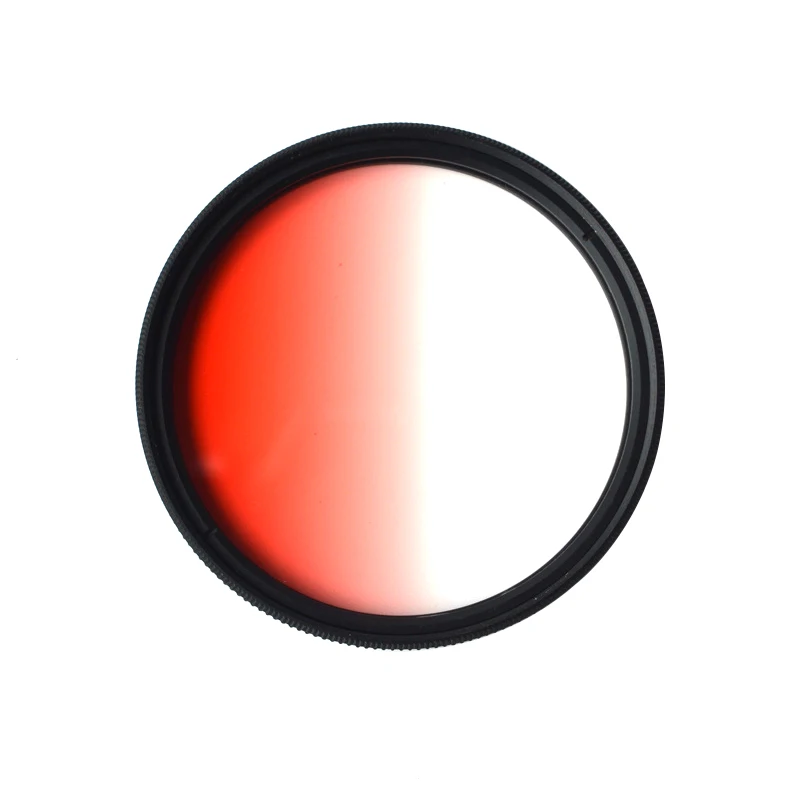 Данный способ отлично подходит для пользователей инстаграм, которые не хотят обрабатывать фотографии в нескольких приложениях.
Данный способ отлично подходит для пользователей инстаграм, которые не хотят обрабатывать фотографии в нескольких приложениях.
Кажется что достаточно открыть приложение инстаграм, загрузить фотографию и выбрать фильтр, но всё не так просто как вам показалось. Не так давно инстаграм выпустил новые фильтры для фотографий, но не каждый знает как ими пользоваться и самое главное где их найти.
Так уж получилось, что стандартные фильтры в instagram- это не все фильтры для инстаграм, которые есть. Есть ещё несколько фильтров, которые спрятаны в приложении и сегодня мы поможем вам их найти.
Следуйте инструкции и откройте все фильтры инстаграм онлайн.
- Шаг 1. Добавьте ваше фото в инстаграм и нажмите «далее»
- В разделе редактирования фото и видео — фильтры. Пролистайте вправо до конца все фильтры и нажмите кнопку «настройки»
- Вы увидите фильтры на которых есть галочки, и пустые точки.
 Поставьте галочки напротив каждого фильтра, далее нажмите «готово» большой выбор, фильтров которые по умолчанию отключены. Это такие популярные фильтры для инстаграм, как Maven, Kelvin, Ginza, Vesper, 1977 и другие. С цветовыми возможностях, а которых вы даже не подозревали.
Поставьте галочки напротив каждого фильтра, далее нажмите «готово» большой выбор, фильтров которые по умолчанию отключены. Это такие популярные фильтры для инстаграм, как Maven, Kelvin, Ginza, Vesper, 1977 и другие. С цветовыми возможностях, а которых вы даже не подозревали.
Новые фильтры
- Проверьте появились ли у вас новые фильтры. Так же вы можете скрыть фильтры, которые вам не понравились. Для этого нажмите на фильтр и удерживая его перетащите на крестик.
Вы узнали как добавить все скрытые от вас фильтры в меню инстаграм, но самое интересное вас ждет впереди.
Фильтры для инстаграм популярные
Вы наверняка уже знаете, что чем красивее аккаунт в инстаграм, тем более вероятно что вас заметят. Популярность в социальных сетях набирает обороты, стильных аккаунтов становится всё больше и больше с каждым днём- это не секрет.
Чтобы пробиться в число популярных профилей в инстаграм, необходимо приложить максимум усилий и потратить достаточное количество драгоценного времени.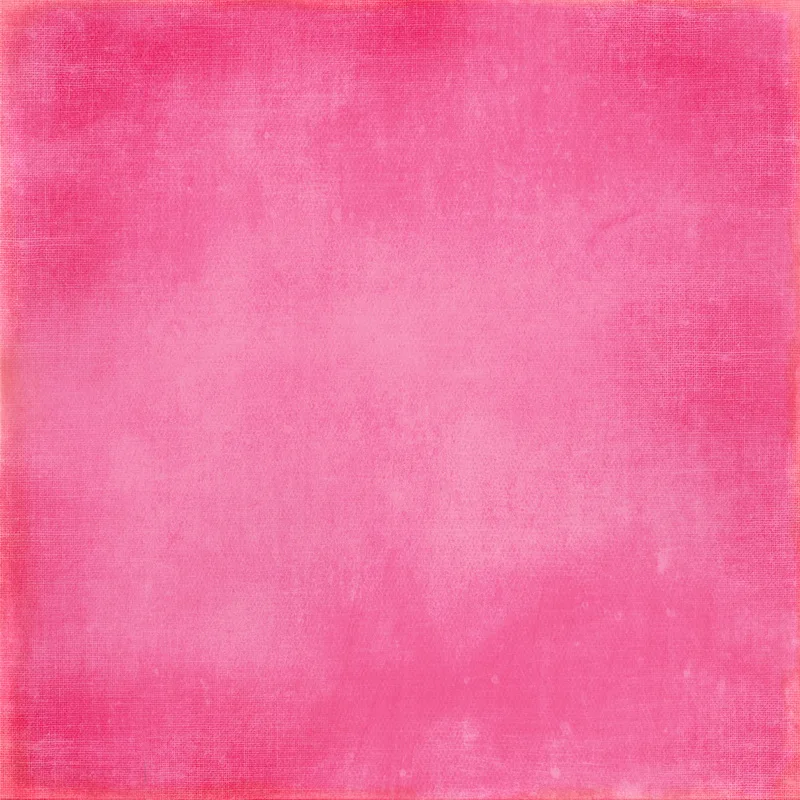 Мы расскажем вам про топ полезных приложений для обработки фотографий:
Мы расскажем вам про топ полезных приложений для обработки фотографий:
Lightroom CC
- Приложение позволит вам изменить цвет кожи, одежды, моря, неба.
- На картинке показано фото «до» и «после» обработки в данном приложении;
- Для изменения цветов добавьте фото в приложение, далее нажмите «цвет»
- Выберите разноцветное колесо, оно отвечает за определенные цвета на фото.
- Выбираем красный цвет и меняем его на розовый, для этого тянем ползунок «оттенок» и останавливаемся на нужном цвете.
- Далее можно изменить яркость и насыщенность получившегося цвета и нажимаем «готово». Далее можно изменить остальные цвета на фото, например зеленый цвет, отвечающий за траву и голубой цвет неба. Можно сохранить фото и опубликовать в инстаграм привычным способом.
Приложение Afterlight для обработки фото
- Приложение позволит наложить блики и эффект потертой пленки на фотографию.

- Добавьте фото в приложение и нажмите на «пленку»
- Выберите блики и подходящий вам блик, например 6. Как на нашем скриншоте ниже.
- Можно наложить потертость на фото, нажав на «DUSTY» и выбрав нужный вам вариант, например номер 10.
- Хотите стать уникальным и оригинальным? Можно выбрать рамочку, для этого следуйте инструкции.
Теперь фото выглядит более привлекательнее, чем оригинал. Можно играть с разными настройками и создавать свой уникальный, стиль.
Приложение InFrame рамки, эффекты, зеркальное отражение, клонирование
- Приложение включает в себя всевозможные рамки и эффекты для фото, например клонирование. Добавьте фото в приложение, нажмите на «рамки».
- Выберите нужный эффект и сохраните готовое фото. Форматы и виды обработки, вы можете видеть на скриншоте ниже.
Приложение Quickshot или как изменить небо на фото
- Приложение позволить заменить небо в один клик, следуйте инструкции:
- Добавьте фото в приложение, и замените рисунок неба.
- Далее наложите праймер и сохраните фото.
Приложение Ftmimage коррекция и интенсивность
- Видели популярное раздвоение на фото?
- Воспользуйтесь данным приложением и получите оригинальное фото.
- Выберите функцию «Glitch» и отрегулируйте интенсивность.
- Сохраните обработанное фото.
Вот мы и разобрали список полезных приложений для обработки фотографий. В ближайшее время мы напишем статью о приложениях для видео-сторис. Будем рады комментариям, возможно вы знаете ещё больше интересных приложений для обработки фото в инстаграм.
40 фильтров Instagram: какие выбрать, чтобы превратить фото в шедевр
По умолчанию в приложении включено 23 фильтра. Чтобы подключить остальные, в конце списка с фильтрами нажмите «Управление» (Android) или «Настройки» (iOS). В открывшемся меню поставьте галку напротив тех фильтров, которые вам нужны.
1. Сlarendon
Что делает
Один из самых популярных фильтров Instagram, первоначально был доступен только для видео. Осветляет и делает цвета более интенсивными.
Когда использовать
Когда хотите сделать снимок более ярким или выделить объекты на переднем плане. Отлично подходит для снимков животных и детей.
2. Gingham
Что делает
Также ранее применялся только для видео. Немного размывает изображение, создавая лёгкий эффект «затухания». Если фотография тёмная, этот фильтр придаст ей желтоватый тон. Если светлая, сделает изображение более ярким, словно окутанным романтической дымкой.
Когда использовать
Когда хотите сделать фото в винтажном стиле. Хипстеры обожают его.
3. Moon
Что делает
Чёрно-белая версия предыдущего фильтра, только Moon чуть больше подчёркивает тени.
Когда использовать
Когда хотите «состарить» фотографию. Отлично работает с портретами.
4. Lark
Что делает
Осветляет изображение. Делает все цвета, кроме красного, более яркими.
Когда использовать
Для съёмки пейзажей и портретов на открытом воздухе. Фильтр хорошо подчёркивает красоту загорелой кожи, зелёной травы и голубого неба. Также бывает хорош для фотографий еды.
5. Reyes
Что делает
Один из винтажных фильтров Instagram. Осветляет изображение и уменьшает насыщенность цветов, что создаёт эффект старины.
Когда использовать
В портретных фотографиях, особенно если у модели проблемная кожа: Reyes справляется с лёгкой ретушью.
6. Juno
Что делает
Усиливает цвета, делая их более насыщенными и глубокими. Осветляет жёлтый, оранжевый и красный.
Когда использовать
Для редактирования снимков, снятых на улицах города.
7. Slumber
Что делает
Создаёт жёлтую маску, уменьшая тем самым насыщенность остальных цветов.
Когда использовать
Когда хотите придать изображению эффект старины и романтики. Хорошо работает со снимками, сделанными при естественном освещении.
8. Crema
Что делает
Добавляет насыщенность, высветляя центр и убирая лишние тени.
Когда использовать
Подходит для портретов, так как может скрыть некоторые недостатки кожи. Хорошо смотрится на снимках, сделанных на природе, где много зелёного и синего. Также часто используется для фотографий еды.
9. Ludwig
Что делает
Придаёт фото контрастности, делая тёплые тона светлее, а холодные — темнее. Подчёркивает тени и блики.
Когда использовать
Для уличных пейзажей, фотографий зданий и закатов. Также может придать интересный эффект чёрно-белым снимкам.
10. Aden
Что делает
Немного приглушает цвета, делая их более пастельными. Снижает контрастность и создаёт эффект дымки.
Когда использовать
Хорошо подходит для осенних городских пейзажей, а также для портретов в ретростиле.
11. Perpetua
Что делает
Добавляет яркости, подчёркивает зелёные и жёлтые тона.
Когда использовать
Для обработки пляжных фотографий. Не рекомендуется для портретов, так как может придать коже неестественный оттенок.
12. Amaro
Что делает
Добавляет больше света: чем ближе к центру изображения, тем светлее. И чем темнее оригинал, тем больше эффект.
Когда использовать
Когда хотите немного состарить фотографию. Отлично подчёркивает красоту осенних пейзажей.
13. Mayfair
Что делает
Затемняет края, делая центр снимка более ярким.
Когда использовать
Когда хотите привлечь внимание к объекту в центре кадра. Хорошо работает со светлыми насыщенными фотографиями.
14. Rise
Что делает
Добавляет приятное мягкое освещение.
Когда использовать
Лучше всего подходит для съёмки людей крупным планом.
15. Hudson
Что делает
Смещает оттенки в синюю часть спектра и придаёт фотографии более холодный вид.
Когда использовать
Подходит для фотографирования зданий и памятников, а также зимних пейзажей.
16. Valencia
Что делает
Делает фотографию похожей на снимок из 1980-х годов.
Когда использовать
Довольно универсальный фильтр, поскольку оживляет цвета на фото. Используйте его, если хотите сделать олдскульный снимок.
17. X-Pro II
Что делает
Довольно интенсивный фильтр, который делает картинку гораздо ярче, придаёт тёплые тона.
Когда использовать
Может быть использован как при съёмке в помещении, так и на улице. Не очень хорошо работает с портретами крупным планом, но неплох для съёмки модных луков.
18. Sierra
Что делает
Похож на Rise: мягкие тона, освещённый центр. Но, в отличие от Rise, делает картинку более насыщенной и глубокой.
Когда использовать
Ещё один любимый хипстерами фильтр. Лучше всего подходит для фотографий, сделанных на природе.
19. Willow
Что делает
Не просто делает фотографию чёрно-белой, но и придаёт ей матовый эффект.
Когда использовать
Для портретов и макроснимков.
20. Lo-Fi
Что делает
Делает фото более ярким и насыщенным, подчёркивает тени.
Когда использовать
Идеально подходит для фотографий еды. Но можно использовать и для пейзажей с изображением леса или лужайки.
21. Inkwell
Что делает
Превращает цветную картинку в чёрно-белую.
Когда использовать
Основной монохромный фильтр Instagram. Используйте его, если хотите сделать чёрно-белую фотографию, в которой будет много света и глубокие тени. Довольно универсален, но особенно хорош для портретов и снимков природы.
22. Hefe
Что делает
Похож на Lo-Fi, но цвета теплее и не такие драматичные.
Когда использовать
Если хотите усилить цвета, но не до такой степени, как в случае с Lo-Fi. Хорош для обработки природных пейзажей.
23. Nashville
Что делает
Придаёт изображению розоватый оттенок, одновременно осветляя всю картинку.
Когда использовать
Как и Valencia, подходит для придания фотографии винтажности.
24. Stinson
Что делает
Слегка осветляет изображение и вымывает цвета.
Когда использовать
Если снимаете портрет или фотографируетесь на пляже. Но вообще, может любому снимку придать немного ностальгический вид.
25. Vesper
Что делает
Выравнивает тон кожи. Добавляет желтоватый оттенок, что создаёт эффект старины.
Когда использовать
Портреты, портреты и ещё раз портреты!
26. Walden
Что делает
Высветляет центр изображения.
Когда использовать
Лучше всего подходит для портретов, а также других снимков, где много света. Последние Walden чуть-чуть состаривает.
27. Earlybird
Что делает
Смягчает тона, добавляет жёлтого, а благодаря эффекту сепии делает картинку слегка выцветшей.
Когда использовать
Когда хотите сделать ретроснимок со слегка затемнёнными краями. Хорошо смотрится на тематических постановочных фотографиях.
28. Brannan
Что делает
Насыщенный серый фильтр, который увеличивает экспозицию и контрастность.
Когда использовать
Если хотите увидеть, как бы выглядел ваш портрет сто лет назад. Также подчёркивает красоту морских и зимних пейзажей.
29. 1977
Что делает
Подчёркивает красные оттенки, делая при этом картинку более яркой и слегка выцветшей. Примерно так выглядели фото в конце 1970-х.
Когда использовать
Для мгновенного состаривания фотографий. Особенно хорошо смотрится на снимках, сделанных на пляже, где много солнечных бликов.
30. Kelvin
Что делает
Делает картинки более живыми и яркими, будто залитыми летним солнцем.
Когда использовать
Если хотите, чтобы фотография вызывала тёплые, приятные чувства. Прекрасно подходит для снимков, где много естественного света. Например, для фото, сделанных на рассвете или закате.
31. Sutro
Что делает
Из-за преобладания фиолетового и коричневого цветов делает картинку немного задымлённой.
Когда использовать
Если хотите придать изображению жутковатый вид. Лучше не использовать для портретов, если это, конечно, не фотографии с Хеллоуина.
32. Toaster
Что делает
Ещё один фильтр, отсылающий к фотографиям 1980-х годов. Он добавляет красноты и света в центре, затемняя края.
Когда использовать
Идеально подходит для летних фотографий с пляжа и пикников.
33. Maven
Что делает
Затемняет изображение, подчёркивает тени, добавляет немного жёлтого оттенка.
Когда использовать
Хорошо подходит для снимков архитектуры, придавая интересный эффект голубому небу и зелёному газону.
34. Ginza
Что делает
Придаёт фотографии тёплое свечение.
Когда использовать
Используйте его для обработки пейзажей, в том числе городских. Также подходит для портретов и модных снимков.
35. Skyline
Что делает
Выполняет функцию, схожую с автокоррекцией в фоторедакторах: выравнивает яркость, контрастность. Придаёт снимкам глянцевый эффект.
Когда использовать
Способен преобразить любое фото.
36. Dogpatch
Что делает
Увеличивает контрастность, одновременно размывая светлые оттенки.
Когда использовать
Фильтр плохо работает с изображениями ночного неба, а вот хорошо освещённым пейзажам, напротив, придаёт изюминку. На портретах крупным планом он помогает подчеркнуть взгляд.
37. Brooklyn
Что делает
Подчёркивает зелёные оттенки.
Когда использовать
Можно накладывать на фотографии природы. Также неплохо смотрится на снимках некоторых блюд.
38. Helena
Что делает
Выделяет оранжевый и бирюзовый цвета.
Когда использовать
Отлично подходит для портретов и пейзажей.
39. Ashby
Что делает
Придаёт снимкам золотистое сияние, создавая лёгкий эффект ретро, будто цветное фото со временем немного потеряло насыщенность. Похож на Rise и Sierra, но сильнее подчёркивает тени.
Когда использовать
Для портретов и других фотографий, которым вы хотите придать лёгкий эффект старины.
40. Charmes
Что делает
Название говорит само за себя. Фильтр придаёт фотографии шарм, увеличивая контрастность и яркость.
Когда использовать
Оживляет тусклые изображения, хорошо подходит для обработки уличных снимков.
Применяйте фильтры грамотно, чтобы собирать больше лайков в Instagram. А какими фильтрами вы пользуетесь чаще всего и почему?
App Store: Rookie Cam Фоторедактор
С помощью приложения Rookie Cam™, которое позволяет создавать фото и видео профессионального качества, вы можете выразить даже самые тонкие оттенки настроения. В Rookie Cam вы найдете различные эффекты — от винтажа до сглаживания кожи, анимационного дизайна, текстур или эффектов утечки света.
ЖИВАЯ КАМЕРА С ФИЛЬТРАМИ
Снимайте фото и видео с помощью 178 качественных, отобранных вручную фильтров, применяемых в режиме реального времени.
Сделайте свой объект выделяющимся с помощью анимационного дизайна, текстур и эффекта утечки света в режиме реального времени.
Сглаживание кожи в режиме реального времени: настраивается для каждого фильтра.
ВИДЕОКАМЕРА
Живые видеофильтры
Потрясающий анимационный дизайн
: Боке, эффекты частиц, винтажные утечки света
: Забавные анимированные стикеры, видеообложки для журналов, макеты polaroid
ПРОФЕССИОНАЛЬНЫЙ ФОТО-РЕДАКТОР
178 Фильтров в 15 темах — любимый инструмент фотографов!
ФОТОПЛЕНКА: эффект аналоговой фотографии
Текстуры помогают передать всю гамму чувств и утечка света
Профессиональные инструменты редактирования
Добавьте текст к фотографии, доступно более 300+ шрифтов
Более 300+ значок и наклейки для выражения различных настроений
Более 200+ уникальных рамок для усовершенствования ваших фотографий
КОЛЛАЖ И СЕРИЙНАЯ СЪЕМКА
Делайте снимки и объединяйте их стильными рамками.
Соедините до 9 снимков в одной рамке.
Создавайте коллажи своих фотографий в виде журналов, плакатов и тематических альбомов.
БОЛЬШЕ ЗАМЕЧАТЕЛЬНЫХ ФУНКЦИЙ
«iMessage» расширение: мозаика
Виджет в центре уведомлений: видео, селфи, редактировать
Данных EXIF
Сохранение фотографий в максимальном для вашего устройства разрешении.
Размещение фотографий в социальных сетях Instagram, Snapchat, Facebook, Twitter, Flickr и т. д.
* Видео-обзор: http://youtu.be/BDpSCycCkl8
* Лучшие новые приложения, выбранные Apple в более чем 154 странах
* Компания Apple выбрала Rookie Cam для раздела «Новое и заслуживающее внимания» в более чем 90 странах
Не забудьте добавить метку #RookieCam при публикации в Instagram. Вы можете найти свои фотографии, размещенные на официальном сайте приложения @RookieCam_Official !
Мы ждем ваших отзывов. Спасибо большое!
Facebook: facebook.com/RookieHD
Instagram: @RookieCam_Official
Фильтр розовый для Cokin P
Фильтр FOTGA розовый для Cokin P
Обратите внимание, что возможны различия в плотности и цветовых оттенках от оригинальных ND фильтров и их аналогов, а также разных партий товаров. Рекомендуем перед съемкой ознакомиться с возможностями каждого из представленных фильтров в наших магазинах.
Наличие в магазинах
Производитель может менять характеристики и комплектацию товара без предупреждения.
При необходимости, пожалуйста, уточняйте информацию перед покупкой.
Все цены указаны в рублях, носят информационный характер и не являются публичной офертой.
Фильтр-кувшин BWT Пингвин розовый пунш В25РР00 — цена, отзывы, характеристики, фото
Фильтр-кувшин BWT Пингвин розовый пунш В25РР00 предназначен для очистки воды от механических примесей, солей жесткости и тяжелых металлов, хлора и его соединений. Картридж способен избавить воду от неприятного запаха, придать ей приятный вкус и насытить магнием. Кувшин оснащен автоматическим клапаном для набора воды и электронным индикатором ресурса модуля.
- Количество ступеней очистки 1
- Комплект картриджей да
- Ресурс модуля, л 120
- Подключение к водопроводу нет
- Подходит для горячей воды нет
- Вид кувшин
- Объем кувшина, л 2,7
- Объем воронки, л 1,4
- Счетчик электронный
- Картридж в комплекте BWT Обогащение магнием
- Фильтрация от механических примесей, запаха хлора, нарушения минерального состава
- Вес, кг 0.88
- Крышка автоматическая
- Цвет розовый пунш
- Показать еще
Этот товар из подборок
Комплектация *
- Картридж Обогащение магнием.
Параметры упакованного товара
Единица товара: Штука
Вес, кг: 1,00
Длина, мм: 260
Ширина, мм: 1150
Высота, мм: 287
Преимущества
|
Произведено
- Австрия — родина бренда
- Австралия — страна производства*
- Информация о производителе
* Производитель оставляет за собой право без уведомления дилера менять характеристики, внешний вид, комплектацию товара и место его производства.
Указанная информация не является публичной офертой
На данный момент для этого товара нет расходных материалов
Как редактировать фото для Instagram: теплый и розоватый оттенок с VSCO
Чао!
Прошло довольно много времени с тех пор, как я планировал написать этот пост о том, как редактировать фотографии. Многие спрашивали меня, как я редактирую свои фотографии? Какой тип камеры я использую? И так далее, и так далее. Ну, на самом деле , я никогда особо не задумывался об этом раньше, я имею в виду, я никогда не придумываю концепцию, что мои фотографии должны выглядеть розоватыми и теплыми. Я почти уверен в этом, мне просто нравится делать снимки в с такой атмосферой , и я поставил фильтр, чтобы подчеркнуть тон.
Если вы посмотрите мой Instagram, я сделал много фотографий, чтобы стать в таком стиле. Раньше я делал уличные фотографии, фотографии природы и многие другие виды, пока не почувствовал себя комфортно с этим стилем. Более того, я должен признать, что в Италии вся ситуация, города, солнце и атмосфера действительно поддерживают меня в этом. Итак, скрестите пальцы с таким стилем, если я вернусь в Индонезию, мне, возможно, придется снова настроить тон 🙂
В любом случае, в этом посте я дам вам несколько советов и до и после того, как я редактирую фотографии, прежде чем загружать их в свой Instagram.Итак, это мой аккаунт в Instagram: @addinaf, если вам интересно, как он выглядит.
# 1 Мои любимые пресеты
Итак, первым делом я познакомлю вас с моим любимым инструментом и пресетом. Обычно я использую VSCO только в качестве основного инструмента для оценки и добавления предустановок к моим фотографиям, и я использую бесплатный VSCO (возможно, я скоро обновлюсь до VSCO X), поэтому не беспокойтесь, ребята, я предполагал, что у вас могут быть все предустановки что у меня есть в моем аккаунте.
Для лент Instagram я обычно использую пресеты повторения, чтобы поддерживать тон в моей ленте (да, после всего этого времени я просто понял, что почти всегда использую одни и те же пресеты), но кроме основной ленты, я также могу поиграть с разные пресеты и приложения тоже.
Это мои любимые серии пресетов: Analog (A6), Portraits (G3), Hypebeast (HB1 / HB2), Krochet (KK1 / KK2), Levi’s (LV1 / LV3). Они делают лучший теплый, розоватый и оранжевый оттенок из всех (бесплатных) пресетов (на мой взгляд). Конечно, то, как вы его используете, будет зависеть от фотографий, которые вы хотите редактировать.
| Мои любимые пресеты |
# 2 Подготовьте фото
Следующая часть — это выбор ваших картинок.То есть не все фото подходят для теплых и розоватых тонов. Я бы сказал, пляжи (или океан в целом), мрачная / пасмурная погода, слишком яркие цвета (или слишком белые) и ночные фотографии — это два типа фотографий, которые я редко использую для такого тона. Ну, опять же, , это зависит от обстоятельств, но обычно я избегаю этого типа картинок из-за такого настроения.
Я бы предпочел город, улицу, а золотой час — мой самый любимый! Ключ — найти правильное освещение, солнечные блики и «момент» для съемки.Я лично избегаю снимков в полдень, потому что солнце будет слишком резким (слишком белым), а для ночного снимка лучше всего с теплым светом от фонарей (городские фонари) или не слишком поздно ночью.
Выберите подходящий момент за 1 час до заката / восхода солнца — момент заката / восхода — через 1 час после, возможно, это трилогия для теплого тона. Естественное освещение от солнца будет диагональным, так что настроение снимков уже достаточно теплое, поэтому их будет легче обрабатывать.
| Трилогия теплых тонов .’ |
Так что для меня подходящее время для получения лучших снимков, очевидно, не лето, потому что закат слишком поздно, я уже сонный и усталый. Хахаха
# 3 Согрейте с помощью предустановок!
Как я уже упоминал ранее о моих любимых пресетах, я хотел бы дать вам несколько примеров того, как я использую пресеты для достижения определенного цветового тона, который я хотел с этими пресетами.
Аналог (A6):
Портреты (G3):
Hypebeast:
Таким образом, взглянув на фотографии, которые я привожу в качестве примера, вы можете увидеть, что предустановки действительно изменили атмосферу вашего изображения.Мой личный обзор этих пресетов: Аналоговый дает вам более «белый» тон, портреты добавят сине-зеленый оттенок вашей фотографии, Hypebeast — более затухающий тон, для Levi’s и Krochet добавят много оранжевого тона к вашей фотографии, поэтому вам нужно быть осторожным с ними. две предустановки.
# 4 Добавьте розовато-оранжевого оттенка тон
Следующий шаг после выбора предустановки: Добавьте теплый тон двумя основными инструментами: Температура и Тон кожи. Я всегда использую эти два инструмента, чтобы настроить атмосферу.Помимо этого, вам также необходимо изменить экспозицию и насыщенность.
По моему личному опыту, я всегда корректирую экспозицию в целом, потому что мне нравится, чтобы моя фотография была яркой и светлой (мне не очень нравится темная атмосфера на моих фотографиях). И добавьте к нему больше насыщенности, чтобы уделить внимание ярким цветам (но не слишком ярким, иначе вам нужно сделать его менее насыщенным).
Что касается температуры, я почти всегда добавляю ее в правую сторону (больше оранжевого / теплого), потому что я не большой поклонник холодных тонов (противоположная сторона).И если вам нравится розоватый оттенок, вам нужно сдвинуть его влево, чтобы сделать его более розоватым (наоборот, ваша картинка желтоватая ). Это также полезно, если вы редактируете изображения с лицом в рамке, чтобы придать другое настроение.
Опять же, это личное мнение. Мне очень нравится делать оттенок кожи от -4 до -6 (действительно розоватый), а температура зависит от фотографии, это может быть от -1 (чтобы сбалансировать оттенок кожи) до +3 или +4. Вы можете увидеть изменение цветового тона на фотографиях ниже.
| Цвет кожи -4 | Температура +2 |
| Цвет кожи -6 | Температура +2,8 |
| Цвет кожи -4,3 | Температура +1 |
| Цвет кожи -4,2 | Насыщенность +1,2 |
# 5 Настроить
И последнее, но не менее важное: настройте фотографии с помощью дополнительных инструментов, таких как кадрирование, выпрямление, резкость, добавление зернистости, если вы хотите добавить аналоговый или резкий эффект (своего рода).Я очень люблю обрезать и выравнивать фотографии, поэтому не имеет значения, если вы не можете сделать идеальную рамку для своей фотографии, лучше делать фотографии в более крупной рамке, чтобы вы могли обрезать / наклонить / выпрямить ее позже .
Раньше мне не нравился эффект зернистости на моих фотографиях, но люди меняются, не так ли? Так что теперь мне очень нравится играть с зернистостью и эффектами затухания, чтобы придать моим фотографиям аналоговую атмосферу. Я назвал этот стиль Faux Analog. (Я загрузил в блог один пост с моей коллекцией фотографий в весеннем сезоне в этом стиле, пожалуйста, проверьте это!)
В этой части все будет зависеть от ваших фотографий, стиля и ваших предпочтений.Но лично мне нравятся детали крупным планом, аллея (это же Италия, не так ли?), Фасады зданий. Я буду кадрировать картинки в зависимости от геометрии и композиции узора. У меня нет проблем с кадрированием фотографий (1: 1, 1: 2, 2: 3, 9:16, пейзаж или портрет).
| Мой стиль настройки |
Возможно, я мог бы больше рассказать о композиции и узоре в другом посте.
Вот и все, ребята, надеюсь вы хоть как-нибудь поймете, как я редактирую свои фотки.Ах, я забыл сказать вам, что я использую Canon EOS M10 и iPhone почти для всех своих фотографий. Готов поспорить, у большинства из вас такое же качество камеры / телефона или даже больше.
Это вопрос здравого смысла и того, как вы тренируетесь в этой области, и я тоже не лучший. Я просто люблю фотографировать и редактировать их, чтобы фотографии лучше отображали места, в которых я побывал. Мой опыт работы в качестве архитектора заставил меня уделять больше внимания зданиям, городу и деталям!
Надеюсь, вам понравится этот пост! 🙂
Вы можете оставить комментарий и предложить мне, что было бы лучше для следующего поста.Я очень ценю ваши комментарии и критику!
Аддина Файзати
Милан, 2018
Середина ночи, без сна
Отказ от ответственности: все фотографии в этом посте сделаны мной, отредактированы мной, а макет — мной. Пожалуйста, проявите некоторое уважение и не используйте его в личных / коммерческих целях 🙂
Как использовать фильтры VSCO для создания красивых фотографий iPhone
Фильтры VSCO предлагают быстрое решение для редактирования фотографий с iPhone в одно касание.Если вы хотите создать красивую правку, вдохновленную внешним видом классического фильма, VSCO — лучшее приложение для фильтрации. В этом руководстве вы узнаете, как использовать фильтры VSCO для создания потрясающих изображений, которыми вы с гордостью поделитесь. И вы откроете для себя лучшие фильтры для создания разных настроений на ваших фотографиях.
Содержание: Как использовать фильтры VSCO
Щелкните любую ссылку заголовка ниже, чтобы перейти прямо к этому разделу руководства:
1. Как использовать фильтры VSCO для улучшения фотографий вашего iPhone
2 .Руководство по фильтрам VSCO: как создавать разные стили и настроения
Лучшие фильтры VSCO: легкое и воздушное настроение
Лучшие фильтры VSCO: темная и мрачная атмосфера
Лучшие фильтры VSCO: Happy & Energetic Vibe
Лучшие фильтры VSCO: винтажный стиль
Лучшие фильтры VSCO : Черно-белое
3. Разработайте свой собственный стиль с помощью фильтров VSCO
1. Как использовать фильтры VSCO для улучшения фотографий на iPhone
Шаг 1. Импортируйте фотографии в VSCO
Откройте приложение VSCO.Затем нажмите значок [+] в правом верхнем углу экрана:
Выберите изображения, которые хотите отредактировать, затем нажмите Импорт внизу экрана:
Шаг 2: Откройте VSCO Editor
Коснитесь фотографии, которую хотите отредактировать. Вокруг выбранного изображения появится цветная рамка.
Коснитесь значка Изменить (два ползунка) в нижней части экрана:
Обратите внимание, что если у вас выбрано несколько фотографий, вы не сможете коснуться значка «Изменить».Это потому, что вы можете редактировать только одно изображение за раз. Если у вас выбрано несколько изображений, снимите выделение со всех, нажав X в нижнем левом углу экрана. Затем выберите одну фотографию для редактирования.
После того, как вы откроете параметры редактирования, вы увидите строку фильтров VSCO в нижней части экрана. Фильтры VSCO обозначаются буквами и цифрами, например A6, F1, HB2, S5, Q10:
Приложение VSCO поставляется с базовым набором из 10 фильтров, которые помогут вам начать работу.Но доступно гораздо больше фильтров.
В конце этого раздела вы узнаете, как получить доступ ко всей коллекции фильтров VSCO.
Шаг 3. Примените фильтр VSCO к фотографии
Чтобы применить фильтр VSCO к фотографии, коснитесь нужного фильтра в нижней части экрана.
На скриншоте ниже был применен фильтр F2:
Проведите по нижней части экрана, чтобы увидеть больше фильтров VSCO. Нажимайте на разные фильтры, пока не найдете тот, который вам нравится.
Обратите внимание, как цвета и яркость вашей фотографии меняются в зависимости от того, какой фильтр вы применили:
Рекомендуется сравнить отредактированные и неотредактированные версии вашей фотографии. Нажмите и удерживайте изображение, чтобы увидеть неотредактированную версию, затем отпустите, чтобы вернуться к отредактированному изображению.
Шаг 4. Регулировка силы фильтра
Если эффект фильтра выглядит слишком сильным, вы можете уменьшить его, уменьшив силу фильтра.
Чтобы получить доступ к ползунку силы фильтра, нажмите значок черного фильтра, который вы только что применили:
Перетащите ползунок влево, чтобы уменьшить интенсивность фильтра:
Нажмите галочку в правом нижнем углу, когда вы все готово.
Шаг 5: Используйте инструменты редактирования VSCO (необязательно)
На этом этапе вы можете внести дальнейшие изменения в свое изображение с помощью инструментов редактирования VSCO. Они позволяют настраивать экспозицию, цвет, резкость и т. Д.
Чтобы получить доступ к инструментам редактирования VSCO, коснитесь значка Edit (два ползунка) в нижней части экрана:
Мы не собираемся рассматривать это корректировки в этом руководстве. Но вы можете щелкнуть здесь, чтобы узнать, как создавать потрясающие правки VSCO, используя полный набор доступных инструментов редактирования.
Шаг 6: Сохраните ваши изменения VSCO
Последний шаг — сохранить отредактированное изображение. Нажмите Сохранить вверху экрана:
Теперь ваши изменения сохранены в приложении VSCO. Однако он еще не сохранен в библиотеке фотографий вашего iPhone.
Чтобы сохранить отредактированное изображение в приложении «Фото», начните с нажатия трех точек в правом нижнем углу экрана:
Нажмите Сохранить в фотопленку , затем выберите Фактический размер , чтобы обеспечить изображение сохраняет с полным разрешением:
Ниже представлены исходные и отредактированные фотографии для сравнения:
Исходное изображение
Отредактировано с помощью фильтра VSCO h4
Фильтр h4 слегка осветлил изображение и добавил довольно розовые тона к цветам и фону.
Шаг 7: Загрузите дополнительные фильтры VSCO (необязательно)
Доступ ко всему диапазону фильтров VSCO дает вам гораздо больший выбор стиля редактирования VSCO.
Отредактировано с помощью фильтра VSCO HB2
Если вам нужен весь набор фильтров, вам нужно будет заплатить годовую подписку в размере 19,99 долларов США для членства в VSCO X.
Это также открывает доступ к некоторым расширенным инструментам редактирования, которых нет в бесплатной версии приложения.
Отредактировано с помощью фильтра VSCO G1
VSCO предлагает 7-дневную бесплатную пробную подписку, так что вы можете опробовать ее перед тем, как начать платить.
Чтобы присоединиться к VSCO X, коснитесь значка X в правом нижнем углу экрана:
Коснитесь Начать бесплатную пробную версию , чтобы получить доступ ко всему диапазону фильтров VSCO:
2. Фильтр VSCO Руководство: как создавать разные стили и настроения
Создание определенного настроения на фотографиях iPhone помогает рассказать историю и вызвать определенные эмоции у зрителя.
Конечно, во время съемки часто создается настроение. Предмет, местоположение и освещение влияют на то, как зритель воспринимает ваше изображение.
Отредактировано с помощью фильтра VSCO P5
Но вы можете дополнительно улучшить или изменить настроение фотографии при редактировании. Фильтры VSCO — отличный инструмент для тонких изменений настроения и стиля ваших фотографий.
Есть два основных метода редактирования, которые влияют на настроение: цвет и свет .
В качестве примера возьмем фото ниже. Вот исходное изображение маленького мальчика на пляже:
Исходное изображение
Ниже приведены несколько вариантов редактирования с использованием различных фильтров VSCO.Различные цветовые тона и уровни яркости меняют внешний вид изображения:
Моим любимым фильтром для этой конкретной фотографии был S3. Это сделало изображение ярче и ярче цвета:
Отредактировано с помощью фильтра VSCO S3
Выбор правильных эффектов VSCO для конкретной фотографии является ключом к созданию потрясающего редактирования.
Но при таком большом количестве фильтров на выбор бывает трудно понять, какие из них создают определенный вид или ощущение.
Ниже вы найдете лучшие фильтры VSCO для создания определенного настроения на ваших фотографиях с iPhone.
В этом руководстве по фильтрам VSCO показано, как создавать следующие стили на фотографиях iPhone:
- Легкое и воздушное настроение
- Мрачная и мрачная атмосфера
- Счастливая и энергичная атмосфера
- Винтажный стиль
- Черно-белое
Лучшие фильтры VSCO: Light & Airy Mood
Чтобы создать легкое и воздушное настроение на ваших фотографиях, выберите фильтр, который делает изображение ярче и добавляет свежие белые тона.К ним относятся F2, K1, N1 и S3.
Ниже оригинальная фотография некоторых белых цветов в вазе. Ко второму изображению применен фильтр S3 VSCO:
Исходное изображение
Отредактировано с помощью фильтра VSCO S3
Фильтр S3 делает цветы и фон ярче и белее. Изображение выглядит намного чище и свежее, чем оригинал.
При редактировании фотографий с белыми объектами и фоном обращайте внимание на небольшие изменения цветового тона при применении фильтра.
На скриншотах ниже вы можете увидеть тонкие цветовые различия, создаваемые различными фильтрами VSCO.
Фильтр K1 в нижнем левом углу имеет розоватый оттенок. Фильтр F2 в правом нижнем углу имеет голубоватый оттенок. Фильтр S3 в правом верхнем углу имеет наиболее нейтральные белые тона.
Даже незначительные различия в цвете могут существенно повлиять на настроение вашей фотографии.
Лучшие фильтры VSCO: темная и мрачная атмосфера
Для темных и угрюмых фотографий используйте фильтр, который смягчает цвета и затемняет тени.
Фильтры с синим оттенком могут хорошо работать, поскольку вызывают чувство холода, одиночества или печали.
Попробуйте использовать HB2, J1, M2 или T1, чтобы создать мрачную, мрачную фотографию с чувством таинственности или драмы.
Ниже приведена оригинальная фотография одинокого человека, смотрящего на море холодным зимним днем. На втором изображении применен фильтр HB2 VSCO:
Исходное изображение
Отредактировано с помощью фильтра VSCO HB2
Фильтр HB2 делает тени более темными и подчеркивает силуэт человека.Он также имеет голубоватый оттенок, который усиливает ощущение холода и одиночества.
Лучшие фильтры VSCO: Happy & Energetic Vibe
Чтобы усилить ощущение счастья или энергии на ваших фотографиях, используйте фильтр, который делает цвета ярче и ярче. Попробуйте использовать C1, F1, K2 или S3.
Ниже приведена оригинальная фотография улыбающегося мальчика, едущего на велосипеде по грязи. Ко второму изображению применен фильтр S3 VSCO:
Исходное изображение
Отредактировано с помощью фильтра VSCO S3
Фильтр S3 делает изображение ярче и делает цвета более яркими, подчеркивая радостное и энергичное настроение.
При редактировании портретных фотографий помните, как различные фильтры влияют на оттенок кожи. Некоторые фильтры могут сделать кожу слишком оранжевой, желтой, синей, зеленой и т. Д.
На скриншотах ниже кожа объекта каждого из них выглядит разного цвета:
Лучшие фильтры VSCO: винтажный стиль
Есть парочка разных вариантов создания винтажного или состаренного образа на ваших фотографиях. Один из способов — использовать фильтр, который приглушает цвета.
Фильтры T1, T2 и T3 отлично подходят для создания мягкого, блеклого редактирования.Они особенно хорошо подходят для натюрморта и цветочной фотографии.
Ниже оригинальное фото вазы с цветами. Второе изображение было отредактировано с помощью фильтра T2 VSCO:
Исходное изображение
Отредактировано с помощью фильтра VSCO T2
T2 делает идеальный винтажный фильтр VSCO для этой фотографии. Одним касанием можно создать романтичный образ в винтажном стиле.
Еще один способ создать фотографию в винтажном стиле — сделать ее похожей на старую фотографию поляроида.Вы можете сделать это с помощью фильтров серии P, которые добавляют вашему изображению различные цветовые оттенки.
Ниже приведена оригинальная фотография ребенка, держащего отца за руку. Ко второму изображению применен фильтр P5 VSCO, что делает его похожим на старинное изображение поляроида:
Исходное изображение
Отредактировано с фильтром VSCO P5
Лучшие фильтры VSCO: Черно-белый
Для классического и вневременного Послушайте, вы не ошибетесь с черно-белым фильтром.
VSCO предлагает большой выбор черно-белых фильтров, от высококонтрастных до винтажных фейдов и сепии.
Попробуйте фильтры VSCO серии B для разнообразного классического редактирования черного и белого. Каждый фильтр имеет разный уровень яркости и контрастности, поэтому вы можете добиться желаемого результата.
Фильтры серии X идеально подходят для создания черно-белых изображений в винтажном стиле. Эта серия фильтров позволяет создавать красивые выцветшие черно-белые фотографии.
Есть также несколько фильтров с коричневым или синим оттенком. Коричневый оттенок создан для создания эффекта старинной сепии.
Ниже оригинальная цветная фотография. Второе изображение было отредактировано с помощью фильтра B2 VSCO для создания слегка блеклого черно-белого изображения. К третьей фотографии был применен фильтр X4, чтобы создать эффект сепии в винтажном стиле.
Исходное изображение
Отредактировано с помощью фильтра VSCO B2
Отредактировано с помощью фильтра VSCO X4
3.Разработайте свой собственный стиль с помощью фильтров VSCO
Выбор фильтра VSCO может иметь большое влияние на настроение вашей фотографии. Поэтому не торопитесь, чтобы попробовать разные фильтры, чтобы добиться именно того эффекта, который вам нужен.
Отредактировано с помощью фильтра VSCO N2
Самое замечательное в фильтрах VSCO состоит в том, что очень легко разработать свой собственный стиль редактирования.
Уловка состоит в том, чтобы не применять к вашим фотографиям множество фильтров разных стилей. Придерживайтесь нескольких ваших любимых фильтров схожего стиля, чтобы создать единое целое.
Отредактировано с помощью фильтра VSCO A5
При редактировании в аналогичном стиле будет создана более привлекательная и красивая коллекция фотографий.
Это особенно важно, если вы планируете опубликовать свои фотографии в Интернете или распечатать их в виде альбома или фотокниги.
Отредактировано с помощью фильтра VSCO A2
Ваш стиль может измениться со временем или для разных наборов фотографий.
Но если вы делитесь своими изображениями в Instagram или любите печатать коллекции фотографий, они будут иметь гораздо больший эффект, если все они будут отредактированы с одинаковым внешним видом.
Отредактировано с помощью фильтра VSCO G2
Просмотрите два канала Instagram фотографов iPhone, с которыми мы беседовали ниже.
Это доказывает, насколько эффективно редактировать с использованием аналогичного стиля VSCO.
Сара Таскер (@me_and_orla в Instagram) всегда использует фильтры VSCO для своих изображений перед публикацией в Instagram.
Ей особенно нравится использовать фильтры из коллекций предустановок Aesthetic и Minimalist VSCO:
Несмотря на то, что она снимает разные предметы, ее выбор фильтров VSCO создает красиво связную ленту Instagram.
Еще один талантливый iPhone-фотограф, использующий фильтры VSCO, — Влад Василькевич (@ vlad.vasylkevych в Instagram).
Его канал в Instagram показывает, насколько эффективно выбрать один и тот же стиль фильтра для похожих типов фотографий:
Pink Filters для Facebook, Twitter, YouTube, Instagram и обложек. Добавьте розовые эффекты и розовые фильтры к своей аватарке.
Это список всех розовых эффектов изображения профиля и розовых фильтров, которые мы отсортировали в алфавитном порядке.Просмотрите все наши розовые фильтры изображения профиля и эффекты розового изображения профиля и найдите идеальный фотофильтр, чтобы ваше изображение профиля и обложка поддерживали ваши любимые цели!
Розовые фильтры для всех
После того, как Facebook выпустил свой Rainbow Filter, чтобы отметить равенство браков, мы знали, что хотим большего, чем просто изображение профиля Facebook, чтобы получить все эти милые, милые фото фильтры. Поэтому мы создали это приложение, чтобы придать вашим изображениям в Twitter, Youtube, Tumblr и Instagram такой же крутой эффект фотофильтра.Напишите нам в Твиттере о любых ошибках в нашем приложении с изображением профиля или напишите нам по адресу @ info @ 🙂 Есть запросы на фильтрацию для нашего приложения? Пишите в Твиттере, сообщайте в Facebook или пишите нам свои запросы!
Изображение профиля Facebook
Щелкните любой фильтр или эффект, а затем нажмите кнопку «Вход в Facebook», чтобы войти в наше приложение Facebook. Обязательно примите все разрешения, и мы сможем загрузить для вас новую отфильтрованную фотографию! Нажмите «Обновить изображение Facebook», чтобы официально установить изображение профиля. Вы будете перенаправлены на Facebook, чтобы проверить новое фото, и там вы сможете установить его в качестве временного изображения профиля.Наш создатель аватарки поможет вам получить именно тот фильтр или эффект, который вы хотите!
Фильтруете изображение профиля Twitter, изображение профиля Instagram, изображение профиля Tumblr или изображение профиля YouTube?
Конечно! Выберите любой из этих розовых фильтров или розовых эффектов, нажмите кнопку, и вам будет предложено выбрать изображение для фильтрации! Добавьте розовый фильтр к своим фотографиям из Twitter, Instagram, YouTube, Snapchat или Tumblr. Все наши фильтры бесплатны! Мы также поддерживаем фильтрацию любого изображения с камеры или фотографии из приложения «Фотопленка» или «Фото» на Android, iPhone и iPad!
10 тенденций редактирования фотографий в Instagram, которые должен знать каждый маркетолог
Тенденции редактирования фотографий в Instagram быстро развиваются.Помните, когда фид был полон фотографий с обрезанными квадратами с сильной фильтрацией?
Это было всего пару лет назад, но в 2020 году этот стиль выглядит настолько устаревшим, что с таким же успехом можно публиковать дагерротип.
То, что казалось интересной и оригинальной фото-композицией, быстро может стать надоевшим клише.
Средний пользователь Instagram тратит на приложение почти полчаса каждый день, а это значит, что фотографии, которые выглядели свежо год назад, уже потеряли часть своего блеска.Чтобы привлечь их внимание, вы должны быть в курсе последних тенденций в области редактирования фотографий в Instagram.
Ниже мы собрали лучшие стили X на 2020 год!
Сэкономьте время на редактировании фотографий и загрузите бесплатный пакет из 10 настраиваемых предустановок Instagram сейчас .
10 лучших тенденций редактирования фотографий в Instagram
«Без редактирования»
Instagram раньше был местом для безупречных, тщательно отобранных изображений: безупречных тарелок для завтрака, аэрографических фотографий с пляжа и глянцевых интерьеров.Но на этом эстетика закончилась.
В 2020 году пользователи предпочитают фотографии, которые выглядят реальными. Изображения с небольшой текстурой интереснее, чем безупречно отредактированные пейзажи или портреты.
Не нужно отказываться от редактирования, чтобы эта тенденция работала на ваш бренд. Вы можете очистить свои фотографии, удалив пятна или грязь с помощью такого приложения, как TouchRetouch.
Регулировка яркости или контрастности также слегка улучшит ваши изображения. Узнайте больше секретов редактирования фотографий, сохраняя при этом их естественный вид.
Селфи с возвратом
Не хочу разочаровывать, но первые месяцы 2020 года характеризовались изоляцией. Почти все находятся дома, у многих нет мужа в Instagram, чтобы снимать свою внешность.
Это затрудняет поиск привлекающего внимание фона и постановки идеальной фотосессии.
В результате, скромные селфи в зеркале снова набирают популярность. Эти изображения кажутся немного более интимными и естественными, чем постановочные фотографии, и в качестве бонуса вы можете снимать их без штатива.
Даже розничные бренды обращаются к автопортретам под новым углом. В весенних кампаниях модного бренда Aritzia модели, которые дома делают селфи на свои телефоны, создают очаровательный lo-fi образ.
Чтобы сохранить привлекательность этого формата, подумайте об увеличении зернистости с помощью такого инструмента, как Adobe Lightroom, чтобы добавить текстуру, характерную для пленки. Или используйте Afterlight, чтобы добавить к фотографиям легкие эффекты пыли и утечки света.
Максималист фото еды
Долгое время изображения еды в Instagram были аккуратными и изысканными: квадрат тоста с авокадо на пастельной тарелке, искусный капучино, идеальный торт Momofuku.
Теперь эта эстетика кажется немного устаревшей, как пончик дневной выдержки. Вместо этого зрители жаждут еды, которая выглядит яркой и грязной.
Вместо идеального оформления, эти кадры еды динамические или крупным планом и — извините за каламбур — выглядят достаточно хорошо, чтобы их можно было съесть.
Чтобы добиться такого вида, вы хотите отредактировать свои фотографии для повышения контрастности и насыщенности, чтобы добиться четкого и яркого вида.
Инструмент для редактирования фотографий VSCO отлично подходит для фотографий еды, с множеством фильтров, которые улучшают ваши изображения.Используйте фильтр типа G3, чтобы добавить яркости, или фильтр A3, чтобы получить чистые, яркие тона.
Портрет несовершенной красоты
Параллельно с тенденцией «не редактировать» широко распространено использование несовершенных портретов красоты.
Эта тенденция подчеркивает разнообразие и аутентичность, демонстрируя настоящие лица и тела во всей их красе. Вместо удаления морщин, пятен и других «изъянов» эти детали подчеркиваются.
Эта тенденция отлично подходит для брендов, которые хотят заработать себе репутацию благодаря честности и надежности.Gillette Venus в рамках своей кампании #MyHairMyWay проделала потрясающую работу, поделившись неотретушированными изображениями женщин с растяжками или волосами на теле.
Другие бренды средств ухода за кожей, косметики и средств самообслуживания также склоняются к этой тенденции, возможно, понимая, что модели с идеальной кожей, вероятно, не находят отклика у клиентов, которые ищут средства от прыщей или кремы для глаз.
Эти фотографии часто выглядят неотредактированными, но обычно их все еще дорабатывают для Instagram. Часто это означает увеличение яркости и контрастности, чтобы раскрыть больше той несовершенной текстуры, которая делает их такими интересными.
Серия фильтров «G» в VSCO отлично подходит для тонкого улучшения ваших портретов, мягко подчеркивая все оттенки кожи, сохраняя при этом естественность.
Вертикальный выстрел
Мы прошли долгий путь с момента запуска Instagram в 2010 году, детка. Помните, когда на платформе разрешались только квадратные фотографии?
Даже после того, как Instagram ослабил ограничения и разрешил использование других форматов изображений, вертикальные фотографии не стали популярными. Теперь они наконец-то оказались в центре внимания.
Вертикальные фотографии делают ваши изображения более выразительными, заполняя экран и устраняя отвлекающие факторы. Они также дают вам новые возможности поиграть с композицией и кадрированием для создания потрясающих изображений. А для серьезных фотографов, которые ненавидели обрезать свои изображения до квадратного формата, это подарок.
Этот длинный формат особенно хорошо подходит для фотосъемки природы, где вы хотите создать ощущение масштаба и величия.
Он также отлично подходит для модных снимков, позволяя показать множество деталей, не неловко обрезая модель.
Перед публикацией убедитесь, что квадратная версия вашего изображения, которая появляется в вашей сетке, по-прежнему выглядит хорошо! Даже на фотографии в полный рост центр изображения должен быть привлекательным.
Вертикальные фотографии должны иметь соотношение сторон 4: 5, в идеале 1080 x 1350 пикселей. Полное руководство по размерам изображений в Instagram можно найти здесь.
Монохромное фото
Изображения, принадлежащие к одному цветному семейству, выглядят чистыми и четкими на ленте, выделяясь, как высокие Ротко в переполненной художественной галерее.
Этот монохромный вид драматичен и интересен, придает простой фотографии продукта редакционный вид.
В ленте Instagram выделяются яркие цвета или яркий фон, и это именно то, что вам нужно.
Разные цвета вызывают определенные настроения и эмоции: красный — энергичный, оранжевый — счастливый, фиолетовый — творческий, розовый — романтичный. Выберите цвет, который отражает то, как вы хотите, чтобы аудитория думала о вашем бренде.
Чтобы улучшить изображения, уберите отвлекающие факторы, такие как грязь или тени с фона, с помощью такого приложения, как Touch Retouch.Это поможет вам удалить ненужные объекты с ваших фотографий, сохранив естественный вид.
Более универсальный инструмент, такой как Adobe Photoshop Express, также может помочь вам настроить насыщенность выбранных вами тонов, сохраняя при этом сбалансированность и красоту вашей фотографии. Или попробуйте Darkroom, еще одно многофункциональное фото-приложение для настройки цветов на фотографиях.
Неон редактировать
Еще один тренд в стиле ретро — неон, ярко светящийся по всему Instagram. Также известный под более сексуальным прозвищем, кажется, что в наши дни все залиты неоновым светом.
Создавая активный и энергичный образ, он хорошо подходит для кинематографических снимков, драматических портретов или фитнес-брендов.
Вы можете добиться этой знойной атмосферы с помощью настройки фотографий, разместив розовый и синий свет по обе стороны от объекта. Но еще более простой способ — использовать приложение Neon с метким названием, полное красочных фильтров.
Художественный натюрморт
Не каждая фотография в вашей ленте Instagram должна быть снимком продукта или даже иметь прямое отношение к вашему бренду.Вы можете создать своих подписчиков и привлечь свою аудиторию с помощью красивых фотографий и видео, которые создают настроение, развивают вашу эстетику или предлагают визуальное вдохновение.
У
Glossier появилось огромное количество поклонников еще до того, как они запустили свой первый продукт, рассматривая свой аккаунт в Instagram как доску настроения, разместив более 125 фотографий сказочных пейзажей и объектов в своей фирменной розовой палитре. Они по-прежнему преуспевают в искусстве натюрморта:
В 2020 году ошеломление аудитории захватывающими изображениями — это способ прорваться сквозь шум.Пользователи Instagram перегружены контентом; Мечтательная фотография — отличное очищающее средство для неба. Если вы можете сделать снимки своего продукта похожими на искусство, тем лучше:
Хорошее освещение — основа художественного натюрморта. Но умелое редактирование выводит его на новый уровень. Pixlr — это простое приложение для редактирования фотографий с множеством предустановок и инструментов, таких как Color Splash, которые улучшают представленные цвета на вашей фотографии до поразительного эффекта.
Apollo — еще одно отличное приложение для редактирования фотографий, позволяющее настраивать освещение ваших изображений, создавать драматические тени или компенсировать ограниченное естественное освещение.
Или попробуйте такое приложение, как AfterFocus, которое позволяет мягко размыть фон вашего снимка, чтобы выделить объект.
Творчество здесь окупается — загрузите несколько новых инструментов и поиграйте!
Коллаж красочный
Вы всегда можете рассчитывать на поколение Z, которое изменит тенденцию Instagram, и 2020 год ничем не отличается. В этом году подростки занялись здоровым хобби: создавать коллажи в честь окончания средней школы и делиться виртуальными ежегодниками в Instagram.
коллажей начали появляться в Instagram за последние несколько лет, и эта тенденция не имеет никаких признаков исчезновения.
Коллажи, сочетающие фотографии, иллюстрации и текст, привносят дружелюбную непринужденную атмосферу в ваши сообщения в Instagram. Это отличный способ разнообразить вашу ленту, улучшить текстовые изображения, а также добавить веселья и творчества в ваш аккаунт.
Существует множество приложений для создания забавных коллажей. Canva — одна из наших фаворитов: она проста в использовании и имеет фантастическую бесплатную версию, хотя вы можете заплатить за расширенные возможности.Unfold — еще один популярный вариант с множеством великолепных шаблонов. Или попробуйте Adobe Spark, простой, понятный и оптимизированный для работы в социальных сетях.
Фото со вспышкой
После тестирования сокрытия количества лайков на постах, Instagram переходит к тому, чтобы сделать лайки приватными на всей платформе в рамках своей стратегии, направленной на то, чтобы сделать платформу более взаимосвязанной и управляемой сообществом.
Без того, чтобы каждая публикация показывала относительную популярность, многие влиятельные лица и бренды чувствуют себя свободнее экспериментировать со своими сообщениями, делясь интересным и подлинным контентом, а не тем, что, по их мнению, будет наиболее эффективным.
Если вы хотите продемонстрировать свою подлинную и экспериментальную сторону, попробуйте поиграть с эффектами вспышки. Они четкие и четкие, но не отполированные. Вместо этого они, как правило, выглядят немного грубоватыми и сырыми, с большим количеством зерна и текстуры. Они делают портреты более интересными и придают продуктовым снимкам острую редакционную атмосферу.
Чтобы добиться этого эффекта без дополнительного оборудования, попробуйте David’s Disposable, приложение, которое позволяет имитировать эффект одноразовой вспышки камеры на вашем смартфоне.Для большей точности приобретите внешнюю вспышку и синхронизируйте ее с камерой iPhone с таким устройством, как Tric. Это даст вам больше контроля и качества, чем просто использование встроенной вспышки на вашем iPhone.
Или вы всегда можете использовать настоящую зеркалку и оттуда загружать свои изображения в Instagram. (Мы никому не расскажем!)
Редактирование фотографий в Instagram с помощью Hootsuite
Совет по экономии времени : вы можете редактировать свои фотографии в Instagram для достижения всех этих эффектов прямо на панели инструментов Hootsuite.Больше не нужно редактировать фотографии на телефоне, отправлять их себе по электронной почте, а затем загружать их на платформу управления социальными сетями отдельно! В видео ниже показано, как обрезать, выравнивать, применять фильтры и многое другое, прежде чем планировать публикации.
Готовы перенести свои фотографии в следующее десятилетие? Помните, что тренды должны доставлять удовольствие — если вам нравится создаваемый вами контент, скорее всего, понравится и вашей аудитории.
Экономьте время, управляя своим присутствием в Instagram, используя Hootsuite для редактирования, планирования и публикации сообщений, расширения аудитории и отслеживания успеха с помощью простой в использовании аналитики.Попробуйте бесплатно сегодня.
Начало работы
Лучшие фильтры Instagram Stories спрятаны прямо в приложении
Знаете ли вы, что прямо внутри приложения спрятаны тысячи потрясающих фильтров Instagram Stories?
Благодаря создателям AR в Instagram теперь есть множество новых фильтров и эффектов, которые могут придать вашим фотографиям и видео в Instagram Stories обновленный и отредактированный вид.
Благодаря широкому выбору оттенков, цветовых градаций и эффектов легко выбрать подходящий фирменный фильтр и начать съемку — и все это, не выходя из приложения!
Мы показываем вам, где найти эти скрытые фильтры Instagram Stories, как начать их использовать и делимся 14 из наших текущих фаворитов в этом сообщении в блоге:
Фильтры AR были самым большим хитом для Instagram Stories 2019 года, и они только набирали силу.
Когда Spark AR Studio стала открытой для публики (то есть каждый может создавать и публиковать свои собственные фильтры AR для Instagram Stories!), Мы увидели новую волну эффектов AR, которая вышла за рамки фильтра лица.
Теперь все новые фильтры AR на блоке предназначены для добавления тонов, цветокоррекции и эффектов к вашим фотографиям и видео.
Так же, как если бы вы добавляли фильтр или предустановку к своим изображениям и видео с помощью таких приложений, как VSCO и Lightroom, теперь вы можете сделать это для Instagram Stories, даже не выходя из приложения.
И мы видим, как множество брендов и влиятельных лиц используют их для обновления содержания своих историй!
@audreyrivet, @spreadfashion, @helenisfor
Кроме того, в Instagram также представлена новая галерея эффектов, которая поможет открыть для себя уникальные фильтры Instagram Stories от сообщества авторов.
Но эта новая вкладка в профилях используется недостаточно, если только вы не ищете отличные фильтры для историй в Instagram!
Итак, вас ждет целый мир новых фильтров Instagram Stories и эффектов AR!
Самое лучшее в этих фильтрах и эффектах AR — это то, насколько быстро они могут повысить уровень вашего контента в Instagram.
Без необходимости в каких-либо дополнительных приложениях или подписках вы можете подключиться к галерее эффектов и использовать эти фильтры, чтобы скорректировать цвет вашего отснятого материала, добавить прохладную зернистость или утечку света или помочь сохранить эстетику Instagram на ходу!
@nataliemariejust, @spreadfashion, @thebirdspapaya
Использование фильтров Instagram Stories — один из самых простых способов обновить содержание ваших историй!
Используя тот же набор или аналогичные фильтры для своих историй в Instagram, вы можете создавать единый брендовый контент, который соответствует вашему бренду в целом.
Хотите узнать больше о том, как использовать Instagram Stories для вашего бренда? Ознакомьтесь с бесплатным курсом Instagram Stories для бизнеса, чтобы узнать, как повысить уровень своей стратегии!
Как найти и использовать новые фильтры и эффекты Instagram Stories:
Благодаря новой галерее эффектов Instagram, когда вы посещаете профиль создателя, вы найдете новую вкладку эффектов над его лентой, где вы можете просматривать все созданные ими эффекты AR.
Отсюда вы можете нажать на эффект, у вас будет возможность «Попробовать», и откроется ваша камера Instagram Stories, где вы можете сразу попробовать эффект:
Если вам нравится то, что вам нравится видите, вы также можете сохранить свои любимые эффекты AR, нажав значок «Сохранить» в правом нижнем углу эффекта:
Когда вы это сделаете, эффект появится на панели эффектов в камере Instagram Stories. — так что вы можете быстро добавить его в любые будущие истории!
Вы также можете нажать кнопку «Обзор дополнительных эффектов», чтобы открыть галерею эффектов (вы также можете получить доступ к галерее эффектов, нажав кнопку с многоточием на предыдущем экране).
В галерее эффектов вы найдете тысячи настраиваемых эффектов AR, а также возможность сортировки по категориям или темам!
Если вам нужны эффекты в стиле фильтров, мы рекомендуем сразу перейти к каналам «Стили камеры» и «Цвета и свет» в галерее эффектов.
Отсюда вы можете просмотреть любой эффект AR, который попадает в эту категорию, включая цветные фильтры в стиле ретро, эффекты с высокой зернистостью и пленочные фильтры:
После того, как вы сохранили свои любимые фильтры и эффекты Instagram Stories, они появятся слева от кнопки захвата, когда вы откроете камеру Instagram Stories.
Примечание: В настоящее время вы не можете применять фильтры или эффекты к существующему контенту, загруженному из вашей фотопленки. Фильтры Instagram Stories можно использовать только при съемке новых кадров.
Просто проведите по экрану, чтобы получить к ним доступ, и тогда вы сможете начать запись или захват, как обычно!
14 фильтров Instagram Stories для повышения уровня содержания ваших историй
Готовы обновить свои истории Instagram?
Мы собрали несколько лучших фильтров Instagram Stories, которые помогут вам создать более целостные эстетические истории и обновить вашу маркетинговую стратегию в Instagram:
# 1.Breeze от Carmushka для приглушенной эстетики Moody
Ищете тонкое обновление для своего контента в Instagram Stories?
Не ищите ничего, кроме фильтра Breeze от немецкого модного авторитета @carmushka.
Идеально подходит для пейзажных снимков, фильтр мягко выравнивает контраст и приглушает экспозицию вашего снимка, что делает его идеальным фильтром в низком ключе.
№ 2. ya.molli’s Milk * One, Milk * Two & Milk * 3 для яркого сияющего тона
Хотите передать атмосферу городского пляжа? Обратите внимание на фильтры Milk * One, Milk * Two и Milk * 3, созданные @ya.молли.
Имея 3,2 миллиона подписчиков, @ ya.molli добавила яркую и свежую эстетику в свой канал, и это также отражено в ее новых фильтрах Instagram Stories:
Эти фильтры придадут вашему контенту сияние, добавив в дополнительной яркости и летнем оттенке.
But Milk * Two идет дальше, добавляя тонкое зернистое наложение, придавая ему атмосферу ретро-кинопленки, когда пылинки просачиваются на отснятый материал.
№ 3. Предустановки Blogger от thaifurtado для классического образа «влиятельного лица»
Предустановки Blogger от @thaifurtado придают вашим историям Instagram классический минималистичный вид, который хорошо подходит для повседневных снимков, связанных с образом жизни.
Фильтр 3-в-1 (просто коснитесь его, чтобы изменить интенсивность фильтра) универсален для вашего контента, независимо от того, снимаете ли вы на улице или на улице, это тонкое обновление для ваших публикаций.
№ 4. Ретро-камера от love.is.masha для винтажного и пленочного образа
Винтажные фильтры и приложения для ретро-фотографий продолжали оставаться в тренде в течение всего этого года — и похоже, что этот стиль никуда не денется.
Если вам нравится внешний вид, обратите внимание на Retro Cam от @love.is.masha — универсальный фильтр для создания надежного винтажного образа:
# 5. Ретро фильм от yanka.onuchina для ретро и киноэстетики
Для еще одного винтажного образа, Retro Film от yanka.onuchina — отличный фильтр Instagram Stories, который придаст вашим фотографиям олдскульный «понижение».
Путем осторожного смешивания цветовой палитры, имитирующего старую пленку, и добавления белой пятнистой пыли в качестве эффекта наложения, готовый продукт представляет собой идеальный возврат к ретро.
№ 6. +45 Фильтры камеры от ya_gadya Для ваших фаворитов VSCO
Нам нравится, когда создатели выпускают «пакет фильтров», и этот от @ya_gadya может быть лучшим из существующих.
С некоторыми сильными сходствами с фильтрами VSCO (даже названия похожи!), Все 45 фильтров @ ya_gadya работают для обновления ваших историй в Instagram.
Хитрость заключается в том, чтобы сначала взглянуть на свою собственную эстетику Instagram и попытаться сопоставить тональные качества с вашими историями при нажатии через фильтры.
Будь то F1, KP6 или LVL3, в этом пакете обязательно найдется фильтр, который соответствует вашей эстетике!
№ 7. Grainy III от nahir.esper для большего количества эффектов зерна старой школы
Этот «пятнистый» или «пыльный» вид сейчас серьезно в тренде, и @ nahir.esper захотела создать фильтр для своих поклонников 2M, чтобы добиться этого. .
Фильтр «Зернистость III» с 3-мя различными «интенсивностями зерна» может помочь вам вписаться в тенденцию, а также придать вашим фотографиям и видео тонкое обновление цвета!
Один, который можно добавить в лоток избранных, если вам нравится зернистость!
№ 8.Настроение diana_luchitskaya для Perfect Fall Look
Готовы использовать более прохладные тона в своей ленте Instagram?
Винтажные оттенки в фильтре Moody от @ diana_luchitskaya смягчают резкие цвета и придадут вашим фотографиям классический и приглушенный вид — во многом как популярный фильтр VSCO M5.
Влиятельная личность в Instagram Хелен Хит (@helenisfor) использовала новый фильтр в своих историях, чтобы соответствовать своей фирменной эстетике, увиденной в ее ленте.
№ 9.Rose by thesundaychapter for a Feminine, Golden Glow
Анджела Гиакас из @thesundaychapter была одной из первых влиятельных лиц, которые присоединились к тенденции и создали фильтр для своих последователей.
Фильтр Rose превосходно обновляет любой контент, но он был специально создан для путешествий и видеосъемки.
Плюс, это быстрый и простой способ черпать вдохновение из светящейся ленты Анджелы и самостоятельно создавать образ:
# 10.Cinematic от ilhamrofiqi для Touches Of Old-Hollywood
Cinematic от @ilhamrofiqi делает именно то, что написано на этикетке — он мягко обновляет ваш контент, чтобы он выглядел как винтажный фильм.
Просмотрите пять различных кинематографических фильтров, чтобы найти тот, который подходит именно вам. От деревенских желтых тонов до почти черно-белых оттенков серого — эти фильтры отлично подходят для быстрого и легкого редактирования.
№11. MY AL3 от julysnotes для тонких селфи
В то время как Instagram блокирует фильтры AR, имитирующие экстремальную пластическую операцию, все еще существует множество великолепных фильтров, которые идеально подходят для обновления селфи!
@julysnotes сделал MY AL3 именно для этого — это мягкая цветокоррекция и общий золотистый оттенок, идеально подходящий для снимков на камеру, особенно если вы работаете при плохом освещении.
Кроме того, если вам нравится эстетика зерна, есть возможность добавить немного небольших пылинок!
№ 12. PINK PRESET 2 от martinabraunn для Rosy Hues
Как и его название, PINK PRESET 2 от @martinabraunn придает вашим фотографиям нежное розовое сияние.
Этот образ (широко популярный среди влиятельных лиц) обязательно выделит ваши неподвижные и движущиеся кадры благодаря такому образу «бесконечный летний закат» для ваших постов в Instagram Stories.
№ 13. Фильтры Boho от janmahaven для теплого образа
Эта коллекция фильтров Instagram Stories наполнена теплыми тонами и нежным контрастом осенних оттенков.
@ janmahaven Коллекция идеально подходит, если вы хотите добавить тонкий фильтр к своим сообщениям, но не хотите строго придерживаться общей эстетики своих историй.
Из 11 различных фильтров на выбор обязательно найдется тот, который подойдет для вашей ленты!
№ 14.Летние вибрации для ярких и смелых историй от Nahir.esper
@ nahir.esper получили еще одно упоминание в нашей линейке, потому что набор фильтров Summer Vibes идеально подходит для создания яркого и смелого вида ваших историй в Instagram.
В фильтре коснитесь экрана, чтобы переключаться между 3 различными фильтрами, чтобы найти наиболее подходящий для вашей сцены.
Развивайте свой бизнес с помощью фильтров Instagram Stories
Существует так много различных фильтров Instagram Stories на выбор, так что вы действительно можете дать волю своему творчеству!
Ключ — выбрать фильтр историй Instagram, который гармонирует с эстетикой вашего бренда.
Помните о своих маркетинговых целях в Instagram (наряду с любым другим контентом, который вы создаете вне приложения Instagram, например, с шаблонами Instagram Stories), когда просматриваете все скрытые фильтры.
Как только вы найдете идеальное соответствие фильтру, вы можете быстро и легко начать делиться фирменным контентом Instagram Stories на ходу и увидеть, как растет количество ваших подписчиков!
Если вы хотите узнать, как вы можете развивать свой бизнес с помощью Instagram Stories, посмотрите наш бесплатный 45-минутный видеокурс , чтобы создать стратегию, лежащую в основе ваших историй:
Автор
Lexie Carbone
Лекси — руководитель маркетинговых кампаний «Позже».Она помогла десяткам брендов укрепить свое социальное присутствие и вывести свою контент-стратегию на новый уровень. Вы можете связаться с ней в Instagram @lexiecarbone.
Как сделать фотографии винтажными или ретро
В наши дни, кажется, возвращаются разные десятилетия. От перезагрузок телешоу до новых модных коллекций. Винтажная и ретро-эстетика также популярна в Instagram: знаменитости и влиятельные лица в социальных сетях редактируют свои сообщения, как отсылки к прошлым.Это отличный вариант для ваших фидов!
Вот несколько советов, которые помогут создать винтажный / лоу-фай для вашей ленты с помощью редактора ретро-фотографий:
Вот как сделать ваши фотографии винтажными с помощью Instasize.
1. Примените ретро-фильтры.
Чтобы придать вашим фотографиям (будь то сделанные на GoPro, DLSR или смартфоне) вожделенный стиль ретро, не потребуется слишком много различных приложений или даже технических ноу-хау. В Instasize есть несколько фильтров, которые могут мгновенно превратить любую фотографию в классную редакцию с ретро-атмосферой.Фактически, есть даже исследования, которые показывают, что использование фильтров в Instagram генерирует больше лайков для ваших постов!
- Tokyo — этот фильтр придает любой фотографии голубоватый оттенок, придавая фотографиям вид 80-х / 90-х годов
- D2 — красноватый оттенок этого премиального фильтра придает фотографиям винтажный вид
- N3 — этот более темный фильтр придает фотографиям особую подпись Внешний вид Polaroid
Вы можете настроить, насколько (или насколько мало) эти фильтры применяются к вашей фотографии, нажав на фильтр и переместив ползунок.
2. Поиграйте с зерном.
Один из способов придать вашим фотографиям отчетливо винтажный или ретро-вид — это добавить на них немного зернистости! В Instasize коснитесь параметра настроек и выберите «Зерно». Отрегулируйте ползунок, чтобы добиться именно того вида, который вы ищете.
Увеличивайте зернистость фотографии легкими прикосновениями. Слишком мало может быть незаметным, а слишком большое может испортить качество вашего редактирования.
3. Настройте параметры.
Если ни один из готовых фильтров не соответствует эстетике, к которой вы стремитесь, вы всегда можете изменить настройки своих фотографий вручную.Это даст вам больше творческой свободы при редактировании и в итоге вы получите что-то уникальное!
Вот некоторые из настроек, которые вы должны отрегулировать для достижения винтажного или ретро-эффекта:
- Насыщенность: увеличивает или уменьшает яркость цветов на фотографии. Обесцвечивание фотографии поможет выделить цвета фильтров, а также другие изменения, которые вы применяете для достижения винтажного стиля.
- Выделение: увеличивает или уменьшает количество ярких пятен на фотографии.
- Контраст: уменьшение контраста поможет вам получить лоу-файный вид.
- Тепло: регулировка теплоты придаст вашей фотографии ощущение тепла или прохлады. Более «теплые» фотографии хорошо подходят для винтажной эстетики.
- Виньетка: затемняет углы изображения для более драматического эффекта.
- Зернистость или шум: этот эффект резко придаст любой фотографии винтажный вид, поскольку он копирует эффекты с пленочных фотоаппаратов, популярных в предыдущие десятилетия.
Pro Совет: Вам не нужно вручную начинать все эти шаги каждый раз, когда вам нужно настроить параметры изображения. Есть способы или советы, чтобы ускорить и оптимизировать ваш процесс, поэтому лучше всего попробовать их все и выяснить, какие из них больше всего подходят для вашего рабочего процесса.
Не бойтесь экспериментировать с настройками фотографии. Ручная настройка и редактирование фотографий поможет вам каждый раз выглядеть одинаково, даже если ваши фотографии разные или имеют совершенно разные композиции.
Создавать винтажные фотографии для постов в Instagram — это весело, и, что самое главное, это очень просто! Это также универсальный стиль, который можно применить практически к любым фотографиям. Ознакомьтесь с другими винтажными действиями для фотошопа на Fix The Photo.
Pro Tip: Если вы уже используете ретро или винтаж в своем Instagram, создайте веб-сайт в том же стиле, чтобы ваш бренд был сплоченным. Есть много компаний, занимающихся веб-дизайном, но нам нравится MotoCMS — у них есть несколько классных шаблонов веб-сайтов в ретро-стиле, из которых вы можете выбирать.
Как делать эстетические правки — взгляните на актуальные правки
Instagram — всеобщий любимец. Ну в основном! Проверять утром первым делом для некоторых больше похоже на привычку. А поддержание эстетичного IG-корма — необходимость. От фотографий золотого часа до вдохновения Pinterest — вы хотите попробовать все. В конце концов, все дело в красном сердце.
Чтобы ваш канал в Instagram выглядел безупречно и последовательно, вы должны решить, какой эстетический вид вы хотите? Здесь мы расскажем, как делать эстетические правки с помощью мобильного фоторедактора LightX App.
Как сделать эстетическую правку фотографий?
Есть много способов сделать свой Instagram безупречным. Для этого вы должны сначала решить, какой эстетический вид вы хотите. Кому-то нравится эстетика розового цвета, кому-то — коричневая эстетика, кому-то нравится эстетика желтого. Или, если вам нравятся яркие яркие цветовые комбинации, тогда дерзайте! Мобильный фоторедактор LightX — лучшее приложение для редактирования фотографий на ходу.
Итак, как только вы узнаете, какая эстетика вас привлекает, легко поддерживать согласованность и эстетичность своей ленты в Instagram.Вот несколько примеров того, как внести эстетические правки в ленту Instagram!
Розовая эстетика
Если вам нравится эта палитра, вы можете внести несколько очень крутых и красивых изменений. Также можно подобрать оттенки розового золота или персика. Идея состоит в том, чтобы добавить оттенок розового в каждый пост, который у вас будет или будет в Instagram. С мобильным редактором LightX не так уж сложно получить розовую эстетику. Сделать это можно двумя способами:
С приспособлением для регулировки:
- Мобильный фоторедактор Open LightX
- Откройте фотографию, которую хотите отредактировать.
- Перейти к инструменту «Регулировка»
- Используйте ползунок «Оттенок», чтобы придать фотографии розовый оттенок, или ползунок «Зеленый» (сдвиньте влево).
The Pink Aesthetic
С инструментом Color Mix Tool:
- Выберите инструмент «Смешение цветов» из категории «Смешение»
- Используйте уже имеющиеся эффекты или создавайте новые с помощью цветового круга
- Используйте желаемые наложения для вашей фотографии
- Сохраните фото в желаемом формате и размерах и вуаля! Загрузите его в свой Instagram и ждите, пока сердца не начнут биться!
Совет для профессионалов: Совместите розовую эстетику с блестящими наклейками, чтобы придать вашей фотографии оттенок 90-х.
Коричневая эстетика
Это придает более изысканный вид. Коричневая эстетика также может быть связана с осенней атмосферой. В своем стремлении узнать, как делать эстетические правки, вы можете попробовать более светлый коричневый или более темный коричневый — в зависимости от ваших предпочтений. Это тоже можно сделать с помощью лучшего приложения для эстетического редактирования, мобильного фоторедактора LightX, доступного как для iOS, так и для Android.
Снова перейдите к инструменту «Смешение цветов» и выберите один из предустановленных эффектов или создайте свой собственный фильтр!
Коричневая эстетика
Как внести эстетические изменения — привнесите яркие цвета
Если вы не из тех, кто любит мечтательные флюиды, а вместо этого предпочитаете твердые причудливые цветовые комбинации, тогда дерзайте! Используйте контрастные цвета для фона, такие как пурпурно-желтый, желто-розовый, красно-желтый, голубой-пастельно-розовый и многие другие комбинации.




 Снимки, заключенные в своеобразные рамки контрастируют с общим фоном социальной сети. Они сразу привлекают к себе внимание пользователей из-за того, что выглядят нестандартно. Рамки разнятся в зависимости от форм и размеров. Креативным решением считается сделать круглые рамки для фото. рамки вставляются в приложениях для редактирования, например, Snapseed.
Снимки, заключенные в своеобразные рамки контрастируют с общим фоном социальной сети. Они сразу привлекают к себе внимание пользователей из-за того, что выглядят нестандартно. Рамки разнятся в зависимости от форм и размеров. Креативным решением считается сделать круглые рамки для фото. рамки вставляются в приложениях для редактирования, например, Snapseed.

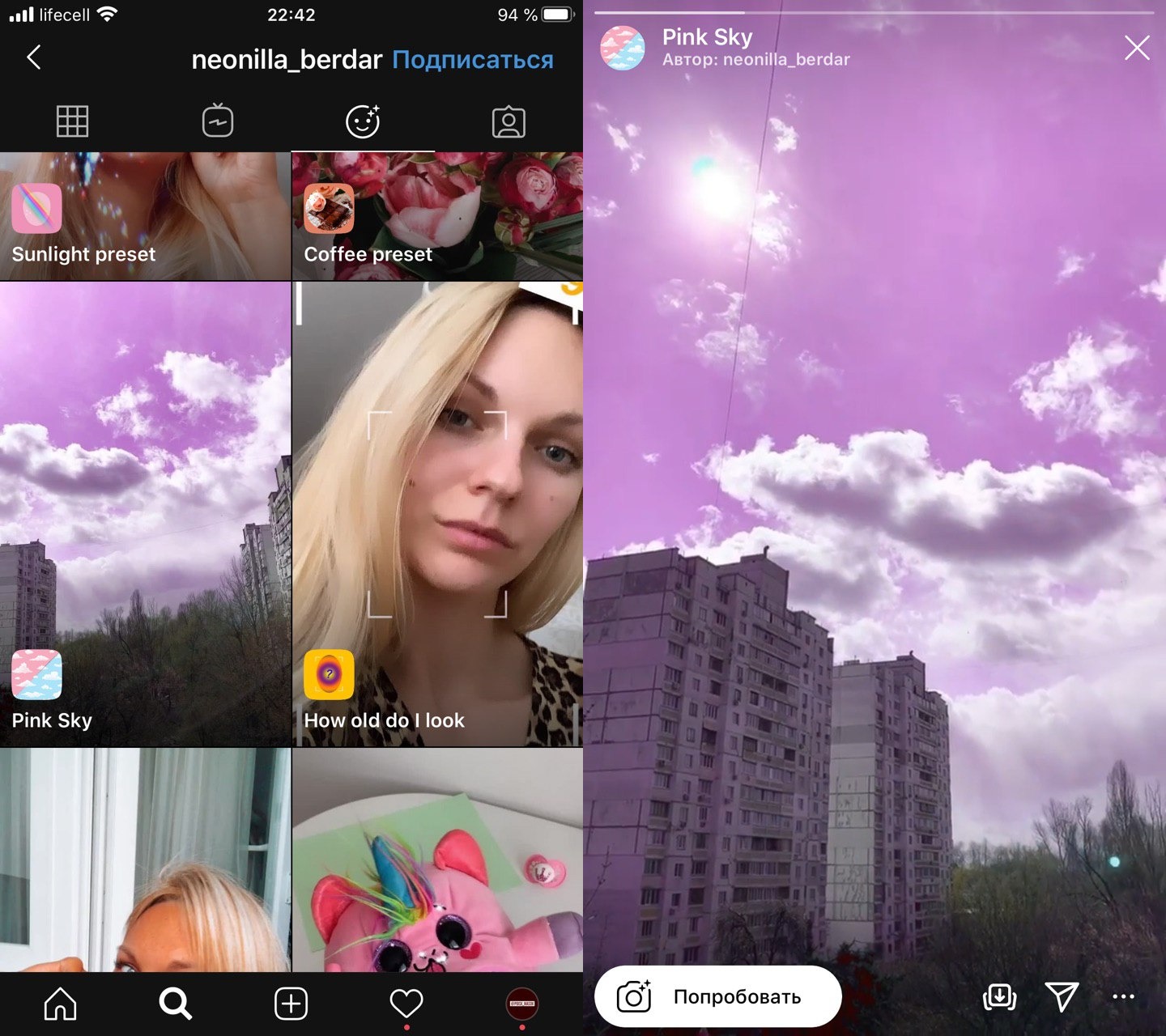 Поставьте галочки напротив каждого фильтра, далее нажмите «готово» большой выбор, фильтров которые по умолчанию отключены. Это такие популярные фильтры для инстаграм, как Maven, Kelvin, Ginza, Vesper, 1977 и другие. С цветовыми возможностях, а которых вы даже не подозревали.
Поставьте галочки напротив каждого фильтра, далее нажмите «готово» большой выбор, фильтров которые по умолчанию отключены. Это такие популярные фильтры для инстаграм, как Maven, Kelvin, Ginza, Vesper, 1977 и другие. С цветовыми возможностях, а которых вы даже не подозревали.